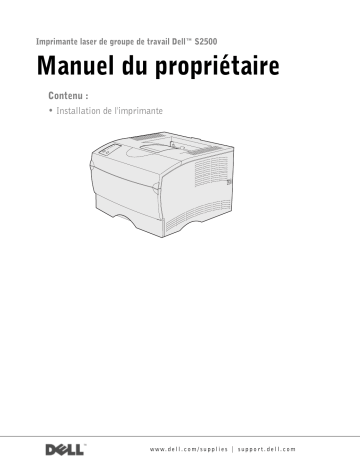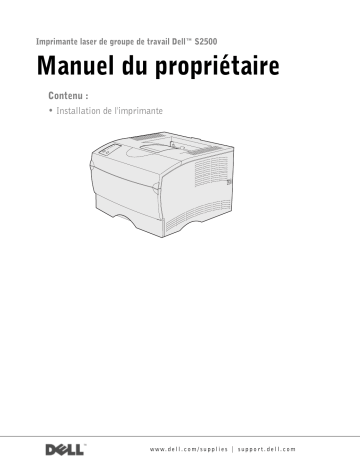
Imprimante laser de groupe de travail Dell™ S2500
Manuel du propriétaire
Contenu :
• Installation de l'imprimante
w w w. d e l l . c o m / s u p p l i e s | s u p p o r t . d e l l . c o m
Commande de cartouches de toner
Les cartouches de toner Dell ne sont disponibles qu’auprès de Dell. Vous pouvez commander des cartouches
de toner en ligne à l'adresse www.dell.com/supplies ou par téléphone.
Etats-Unis
877-465-2968
(877-Ink2You)
Canada
877-501-4803
Mexique
001-800-210-7607
Porto Rico
800-805-7545
Royaume-Uni
0870 907 4574
Irlande
1850 707 407
France
0825387247
Italie
800602705
Espagne
902120385
Allemagne
0800 2873355
Autriche
08 20 - 24 05 30 35
Pays-Bas
020 - 674 4881
Belgique
02.713 1590
Suède
08 587 705 81
Norvège
231622 64
Danemark
3287 5215
Finlande
09 2533 1411
Suisse
0848 801 888
Imprimante laser de groupe de travail Dell™ S2500
Imprimante
Tiroir 1
Tiroir 2 optionnel :
Tiroir 250 feuilles
ou
Tiroir 500 feuilles
Accès au Guide de l'utilisateur
Pour accéder à votre Guide de l'utilisateur de l'imprimante laser de groupe de
travail Dell S2500, cliquez sur Démarrer → Programmes →
Imprimante Dell →Imprimante laser Dell S2500 → Guide de l'utilisateur.
w w w. d e l l . c o m / s u p p l i e s | s u p p o r t . d e l l . c o m
Remarques, notices et mises en garde
REMARQUE : Signale des informations importantes qui vous aident à mieux
exploiter votre ordinateur.
NOTE : Signale un risque de dégât matériel ou de perte de données et vous
explique comment éviter un tel problème.
ATTENTION : Signale un risque de dégât matériel, de blessure
corporelle voire mortelle.
____________________
Les informations contenues dans le présent document sont susceptibles d'être modifiées sans
avis préalable.
© 2003 Dell Computer Corporation. Tous droits réservés.
Toute reproduction, de quelque manière que ce soit, est strictement interdite sans l'autorisation écrite
de Dell Computer Corporation.
Marques utilisées dans ce texte : Dell et le logo DELL sont des marques de Dell Computer
Corporation ; Microsoft, Windows et Microsoft Windows NT sont des marques déposées de Microsoft
Corporation ; Novell et NetWare sont des marques déposées de Novell, Inc. ; UNIX est une marque
déposée de Open Group aux Etats-Unis et dans d'autres pays.
D'autres marques et noms commerciaux peuvent être utilisés dans ce document pour faire référence
à des entités se réclamant de ces marques et des noms de leurs produits. Dell Computer Corporation
exclut tout intérêt propriétaire dans les marques et les noms commerciaux autres que les siens.
DROITS LIMITES DU GOUVERNEMENT AMERICAIN
Ce logiciel et cette documentation sont fournis avec des DROITS LIMITES. L'utilisation,
la duplication ou la divulgation par le gouvernement sont soumises aux restrictions définies dans le
sous-paragraphe (c)(1)(ii) de la clause Rights in Technical Data and Computer Software de DFARS
252.227-7013 et dans les dispositions FAR applicables : Dell Computer Corporation, One Dell Way,
Round Rock, Texas, 78682, Etats-Unis.
Informations sur la réglementation FCC
Cet équipement a été testé et déclaré conforme aux normes relatives au matériel numérique de classe B,
fixées par l'article 15 des règlements de la FCC. Reportez-vous au CD Pilotes et utilitaires pour obtenir
de plus amples informations.
ATTENTION : Consignes de sécurité
•
Votre produit utilise un laser.
ATTENTION : L'utilisation de commandes ou de réglages ou la mise en place de
procédures autres que celles spécifiées dans le présent manuel peuvent entraîner
des risques d'exposition aux rayonnements laser.
•
Le produit utilise un procédé d'impression thermique qui chauffe le support
d'impression, ce qui peut provoquer des émanations provenant du support.
Vous devez lire intégralement la section relative aux instructions de mise en
service qui traitent du choix des supports d’impression adéquats afin d’éviter
d’éventuelles émanations dangereuses.
ATTENTION : Si le symbole
ne figure PAS sur votre produit, celui-ci doit être
branché sur une prise électrique reliée à la terre.
•
Le cordon d'alimentation doit être branché sur une prise de terre située à
proximité de l'appareil et facile d'accès.
•
Confiez les opérations d'entretien ou de réparation autres que celles décrites dans
les instructions d'utilisation à un personnel qualifié.
•
Ce produit a été conçu pour satisfaire à des normes de sécurité lorsqu'il est utilisé
avec des composants spécifiques autorisés par Dell. Les fonctions de sécurité de
certains éléments peuvent ne pas sembler toujours évidentes. Dell refuse toute
responsabilité associée à l’utilisation de composants non autorisés par Dell.
5
6
w w w. d e l l . c o m / s u p p l i e s | s u p p o r t . d e l l . c o m
Table des matières
Accès au Guide de l'utilisateur
. . . . . . . . . . . . . . . . . . .
ATTENTION : Consignes de sécurité
. . . . . . . . . . . . . . . .
3
5
1 Déballage de l'imprimante
2 Mise en place du bac optionnel
3 Préparation de l'imprimante
Mise en place de l'imprimante
. . . . . . . . . . . . . . . . . . .
16
Soulèvement du repose papier
. . . . . . . . . . . . . . . . . . .
17
Fixation du cadre autocollant du panneau de commandes .
. . . .
18
4 Installation de barrettes mémoire optionnelles
Retrait du capot latéral
. . . . . . . . . . . . . . . . . . . . . . .
Retrait de la plaque de protection
. . . . . . . . . . . . . . . . .
Installation d'une barrette mémoire
. . . . . . . . . . . . . . . .
Réinsertion de la plaque de protection
Remise en place du capot latéral
20
22
23
. . . . . . . . . . . . . . .
24
. . . . . . . . . . . . . . . . . .
25
Ta b l e d e s m a ti èr e s
7
5 Installation des fournitures de l’imprimante
Retrait de l'emballage
. . . . . . . . . . . . . . . . . . . . . . .
Installation de la cartouche d'impression
28
. . . . . . . . . . . . .
30
. . . . . . . . . . . . . . . . . . . . . .
33
6 Chargement du papier
Chargement des tiroirs
Alimentation du chargeur multifonction
. . . . . . . . . . . . .
37
7 Configuration de l'impression locale
Mise sous tension de l'imprimante
. . . . . . . . . . . . . . . .
43
. . . . . . . . . . . . . . . . . . . . . .
43
. . . . . . . . . . . . . . . . . . . . . . . .
44
Présentation du logiciel
Moniteur d'état
Fenêtre Etat d'impression .
Fenêtre Commande de toner
. . . . . . . . . . . . . . . . . .
44
. . . . . . . . . . . . . . . . .
44
Utilitaire d'installation d'imprimante locale Dell
. . . . . . .
45
. . . . . . . .
45
. . . . . . . . . . . .
46
. . . . . . . . . . . . . . .
46
Désinstallation du logiciel d’imprimante Dell
Programme de configuration de pilote
Installation des pilotes d'imprimante
Si vous avez acheté simultanément l’imprimante Dell et
l’ordinateur . . . . . . . . . . . . . . . . . . . . . . .
Si vous avez acheté l’imprimante Dell séparément
. . .
46
. . . . . .
47
Utilisation de Windows XP avec un câble USB ou parallèle
.
47
Utilisation de Windows 2000 avec un câble USB ou parallèle 49
Utilisation de Windows Me avec un câble USB ou parallèle
Utilisation de Windows NT avec un câble parallèle
.
50
. . . . .
51
.
52
. . . . .
53
Utilisation de Windows 98 avec un câble USB ou parallèle
Utilisation de Windows 95 avec un câble parallèle
8
Ta b le d e s m a tiè r e s
8 Configuration de l'impression réseau
Présentation du logiciel
Moniteur d'état .
. . . . . . . . . . . . . . . . . . . . . .
58
. . . . . . . . . . . . . . . . . . . . . . . .
58
Centre du Moniteur d'état
. . . . . . . . . . . . . . . . . . .
58
Fenêtre Etat d'impression
. . . . . . . . . . . . . . . . . . .
59
Fenêtre Commande de toner Dell
. . . . . . . . . . . . . . .
Utilitaire d'installation d'imprimante locale Dell
. . . . . . .
Utilitaire d'installation TCP/IP du serveur d’impression
. . .
60
60
. . . . . . . . . . . .
61
Outil Web de configuration d’imprimante Dell .
Connexion de l’imprimante au réseau
. . . . . . . . . .
. . . . . . . . . . . . . . .
61
61
. . . . . . .
62
. . . . . . . . . . . . . . . . . .
64
Connexion directe au réseau (sans file d’attente)
Affectation d’une adresse IP
59
. . . . . . . . .
Désinstallation du logiciel d’imprimante Dell
Programme de configuration de pilote .
59
Connexion locale à un serveur
. . . . . . . . . . . . . . . . .
Connexion directe au réseau (avec file d’attente)
70
. . . . . . .
80
. . . . . . . . . . . . . . . . . . . . . . . . . .
87
. . . . . . . . . . . . . . . . . . . . . . . . . . . .
88
9 Configuration de l'impression partagée
Pointer-imprimer
Poste à poste
10 Configuration des tiroirs
Imprimante laser de groupe de travail Dell S2500
. . . . . . . . .
Imprimante laser de groupe de travail Dell S2500n
. . . . . . . .
90
91
11 Vérification de la configuration de l'imprimante
Impression de la page des paramètres de menus
. . . . . . . . .
94
. . . . . . . . . . . . . . . . .
96
. . . . . . . . . . . . . . . . . . . . . . .
96
Restauration des paramètres usine
Méthode conseillée
Ta b l e d e s m a ti èr e s
9
12 Annexe
Contacter Dell
. . . . . . . . . . . . . . . . . . . . . . . . . . .
Garantie limitée et règles de retour
. . . . . . . . . . . . . . . .
98
109
Termes de la garantie limitée pour le Canada
. . . . . . . .
109
Politique de retour « Satisfait ou remboursé »
(Canada uniquement) . . . . . . . . . . . . .
. . . . . . . .
112
Logiciels et périphériques Dell (Canada uniquement)
. . . .
113
Dell Computer Corporation
Garanties limitées concernant les cartouches d’encre et de toner 114
Garanties limitées concernant les cartouches d’encre et de toner
(États-Unis et Canada uniquement) . . . . . . . . . . . . . 114
Garanties limitées concernant les cartouches d’encre et de toner
(Amérique Latine uniquement) . . . . . . . . . . . . . . . . 115
Accord de licence du logiciel de Dell
10
Ta b le d e s m a tiè r e s
. . . . . . . . . . . . . . .
116
1
SECTION 1
Déballage de
l'imprimante
w w w. d e l l . c o m / s u p p l i e s | s u p p o r t . d e l l . c o m
NOTE : Libérez un espace de 7,62 cm minimum à droite de l'imprimante pour que le ventilateur
fonctionne correctement.
Sélectionnez un emplacement bien ventilé pour votre imprimante afin de laisser de la place
aux tiroirs, au capot et aux portes. Choisissez une surface solide et plane qui n'est pas
directement soumise aux courants d'air et aux températures extrêmes.
Retirez tous les éléments du carton. Assurez-vous que les éléments suivants vous ont été livrés :
Tiroir 250 feuilles
Cordon d'alimentation
CD Pilotes
et utilitaires
Manuel du propriétaire
Plaquette signalétique du
panneau de commandes
Schéma d’installation
•
Schéma d’installation
•
Imprimante équipée d'un tiroir 250 feuilles
•
Cordon d'alimentation
•
Cartouche d'impression (fournie à l'intérieur de l'imprimante, emballée)
•
Manuel du propriétaire
•
CD Pilotes et utilitaires
•
Plaquette signalétique du panneau de commandes (langues autres que l'anglais)
Si des éléments manquent ou sont endommagés, contactez Dell à l’adresse
www.support.dell.com pour obtenir de l’aide.
Conservez le carton et l’emballage au cas où vous auriez besoin de remballer l'imprimante.
12
Débal lage de l'i mprimante
2
SECTION 2
Mise en place du bac
optionnel
w w w. d e l l . c o m / s u p p l i e s | s u p p o r t . d e l l . c o m
ATTENTION : Si vous ajoutez un bac optionnel après avoir configuré
l'imprimante, veillez à la mettre hors tension, à débrancher son cordon
d'alimentation et à déconnecter tous les câbles situés à l'arrière avant d'effectuer
ces opérations.
Pour augmenter la capacité en papier de votre imprimante, vous pouvez acheter un bac
250 feuilles optionnel ou un bac 500 feuilles optionnel. Un bac est constitué d'une base et
d'un tiroir.
Si vous avez commandé un bac optionnel, installez-le en procédant de la manière décrite
ci-dessous.
1
Retirez tout matériau d'emballage et ruban adhésif de la base.
2
Retirez le tiroir de la base.
Retirez tout matériau d'emballage et ruban adhésif du tiroir.
14
3
Saisissez la base de part et d'autre aux coins opposés et déplacez-la jusqu'à
l'emplacement choisi pour l'imprimante.
4
Réinstallez le tiroir. Insérez-le à fond dans l'imprimante.
Mise en place du bac opti onnel
3
SECTION 3
Préparation de
l'imprimante
Mise en place de l'imprimante
Soulèvement du repose papier
Fixation du cadre autocollant du panneau
de commandes
w w w. d e l l . c o m / s u p p l i e s | s u p p o r t . d e l l . c o m
Mise en place de l'imprimante
Une fois que vous avez sélectionné un emplacement et installé éventuellement un tiroir
optionnel, vous pouvez positionner l'imprimante.
REMARQUE : Si vous désirez installer de la mémoire optionnelle, libérez de l'espace à gauche
de l'imprimante.
Soulevez l'imprimante par les poignées latérales situées en retrait, puis placez-la sur la table
ou sur le tiroir optionnel.
Pour installer l'imprimante sur un tiroir optionnel :
1
Alignez les pattes, les fentes et le connecteur du tiroir sur le dessous de l'imprimante.
Poignée
Patte
Connecteur
2
16
Encoche
Déposez l'imprimante jusqu'à ce qu'elle soit en place. Assurez-vous qu'elle est
correctement enclenchée sur le tiroir.
Préparat ion de l ' impri mant e
Soulèvement du repose papier
Le repose papier accueille les travaux imprimés qui sont disposés de biais pour les empêcher
de glisser hors du réceptacle. Poussez le repose papier vers l'avant pour le relever.
Pr ép a r a ti o n d e l ' i m p ri ma n t e
17
w w w. d e l l . c o m / s u p p l i e s | s u p p o r t . d e l l . c o m
Fixation du cadre autocollant du panneau
de commandes
Si vous ne parlez pas anglais et si votre imprimante vous a été livrée avec un cadre
autocollant du panneau de commandes, fixez le cadre portant les noms des témoins et des
touches dans la langue de votre choix :
18
1
Retirez la protection de la face adhésive.
2
Alignez les perforations du cadre autocollant sur les témoins et touches du panneau de
commandes et collez-le.
Préparat ion de l ' impri mant e
4
SECTION 4
Installation de
barrettes mémoire
optionnelles
Retrait du capot latéral
Retrait de la plaque de protection
Installation d'une barrette mémoire
Réinsertion de la plaque de protection
Remise en place du capot latéral
w w w. d e l l . c o m / s u p p l i e s | s u p p o r t . d e l l . c o m
ATTENTION : Si vous installez des barrettes mémoire alors que l'imprimante est
déjà en service, mettez celle-ci hors tension et débranchez le cordon
d’alimentation avant de poursuivre.
REMARQUE : Il est possible que des options de mémoire destinées à d'autres imprimantes Dell
ne fonctionnent pas avec votre imprimante.
Votre imprimante possède deux connecteurs mémoire prévus pour des barrettes mémoire
optionnelles. Vous pouvez installer sur ces connecteurs toute combinaison de barrettes
mémoire d'imprimante et de barrettes mémoire flash de votre choix. Toutefois,
l'imprimante identifie une seule barrette mémoire flash à la fois.
Munissez-vous d'un petit tournevis cruciforme pour installer les barrettes mémoire.
Retrait du capot latéral
20
1
Ouvrez la porte supérieure avant et la porte du chargeur multifonction.
2
Appuyez fermement sur les deux pattes à la fois pour les libérer de leur logement.
In s ta l l a ti o n d e b a r r et te s m ém o i r e o p ti o n n el le s
3
Faites glisser le capot latéral pour l'extraire de l'arrière de l'imprimante en le faisant
pivoter.
Patte
Patte
4
Mettez le capot de côté.
I n s ta l l atio n d e b a r re t te s m ém o i r e o p t io n n el le s
21
w w w. d e l l . c o m / s u p p l i e s | s u p p o r t . d e l l . c o m
Retrait de la plaque de protection
1
Desserrez les six vis.
Ne les retirez pas complètement.
Vis dans le trou
de serrure
22
2
Faites glisser la plaque de protection vers la gauche jusqu'à ce que les vis s'insèrent
dans les trous de serrure du capot.
3
Extrayez la plaque de protection et mettez-la de côté.
In s ta l l a ti o n d e b a r r et te s m ém o i r e o p ti o n n el le s
Installation d'une barrette mémoire
Suivez les instructions de cette section pour installer une barrette mémoire d'imprimante
ou une barrette mémoire flash. Les barrettes mémoire doivent disposer de connecteurs
100 broches.
NOTE : Les barrettes mémoire risquent d'être endommagées par l'électricité statique. Touchez
un objet métallique avant de les manipuler.
1
Déballez la barrette mémoire.
Evitez de toucher les points de connexion situés sur le bord de la barrette. Conservez
l'emballage.
2
Dégagez les loquets situés de part et d'autre du connecteur que vous souhaitez utiliser.
3
Alignez les encoches de la barrette sur celles du connecteur.
4
Enfoncez la barrette mémoire fermement dans le connecteur jusqu'à ce que les
loquets de chaque côté du connecteur s'enclenchent.
Il peut être nécessaire de forcer légèrement pour insérer parfaitement la barrette.
5
Vérifiez que chaque loquet s'emboîte dans l'encoche située à l'extrémité de la
barrette.
Encoche
Loquet
Encoche
I n s ta l l atio n d e b a r re t te s m ém o i r e o p t io n n el le s
23
w w w. d e l l . c o m / s u p p l i e s | s u p p o r t . d e l l . c o m
Réinsertion de la plaque de protection
Une fois vos barrettes mémoire installées, vous devez réinstaller la plaque de protection.
24
1
Alignez les six trous de serrure de la plaque de protection sur les six vis de la carte
système.
2
Appuyez la plaque de protection contre la carte système, puis faites glisser la plaque de
protection vers la droite.
3
Serrez les six vis.
In s ta l l a ti o n d e b a r r et te s m ém o i r e o p ti o n n el le s
Remise en place du capot latéral
1
Alignez les trois pattes arrière du capot latéral sur les fentes correspondantes de
l'imprimante.
2
Insérez les pattes situées au-dessus, en dessous et devant le capot dans les fentes
correspondantes.
Les pattes supérieure et avant s'enclenchent.
3
Refermez la porte supérieure avant et la porte du chargeur multifonction.
Vérifiez que les deux portes s'enclenchent de part et d'autre.
I n s ta l l atio n d e b a r re t te s m ém o i r e o p t io n n el le s
25
w w w. d e l l . c o m / s u p p l i e s | s u p p o r t . d e l l . c o m
26
In s ta l l a ti o n d e b a r r et te s m ém o i r e o p ti o n n el le s
5
SECTION 5
Installation des
fournitures de
l’imprimante
Retrait de l'emballage
Installation de la cartouche d'impression
w w w. d e l l . c o m / s u p p l i e s | s u p p o r t . d e l l . c o m
Retrait de l'emballage
1
Ouvrez la porte supérieure avant.
Pattes
2
Saisissez la cartouche d'impression par la poignée. Soulevez la cartouche pour l'extraire
de l'imprimante.
Poignée
28
In stal lati on des fo ur nit u re s de l’ impri mant e
3
Retirez le matériau d'emballage de la cartouche.
Conservez l'emballage.
NOTE : Ne touchez pas le cylindre du photoconducteur situé au bas de la cartouche d'impression.
I n s ta l l at io n de s f o u r n i tur e s d e l ’ i m p ri ma n t e
29
w w w. d e l l . c o m / s u p p l i e s | s u p p o r t . d e l l . c o m
Installation de la cartouche d'impression
1
Saisissez la cartouche d'impression par la poignée et secouez-la délicatement pour
répartir le toner.
2
Installez la cartouche d'impression :
3
a
Saisissez la cartouche d'impression par la poignée.
b
Alignez les pattes situées de part et d'autre de la cartouche d'impression sur les
fentes latérales de son berceau.
c
Faites glisser la cartouche d'impression dans l'imprimante jusqu'à ce qu'elle
s'enclenche.
Refermez la porte supérieure avant.
Vérifiez que la porte s'enclenche des deux côtés, sinon l'imprimante ne fonctionnera
pas correctement.
30
In stal lati on des fo ur nit u re s de l’ impri mant e
6
SECTION 6
Chargement du papier
Chargement des tiroirs
Alimentation du chargeur multifonction
w w w. d e l l . c o m / s u p p l i e s | s u p p o r t . d e l l . c o m
Votre imprimante est équipée d'un tiroir standard possédant une capacité de 250 feuilles.
Vous pouvez augmenter la capacité totale de l'imprimante (chargeur multifonction y
compris) jusqu'à 600 ou 850 feuilles si vous installez un bac optionnel.
Le tableau suivant contient les formats et types de supports d'impression pris en charge,
ainsi que les numéros des pages où vous pouvez trouver des instructions de chargement.
32
Source
Capacité
Formats pris
en charge
Types pris
en charge
Passez à
la page...
Tiroir 1
250
A4, A5, JIS B5,
Folio,
Lettre US,
Légal US,
Exécutive US,
Statement
Papier,
étiquettes en
papier,
transparents
33
Tiroir
250 feuilles
optionnel
250
A4, A5, JIS B5,
Folio,
Lettre US,
Légal US,
Exécutive US,
Statement
Papier
exclusivement
33
Tiroir
500 feuilles
optionnel
500
A4, JIS B5,
Folio,
Lettre US,
Légal US,
Exécutive US
Papier
exclusivement
33
Chargeur
multifonction
100
A4, A5, B5,
Folio,
Lettre US,
Légal US,
Exécutive US,
Statement
Papier,
enveloppes,
étiquettes,
transparents,
bristols
37
C h a r g em e n t du p a p i e r
Chargement des tiroirs
Procédez comme suit pour charger le tiroir standard et un tiroir optionnel éventuel :
1
Retirez le tiroir.
Tiroir 250 feuilles optionnel
REMARQUE : La forme du guide de longueur du tiroir 500 feuilles optionnel est différente de
celle du guide de longueur des autres tiroirs, mais il fonctionne de la même manière.
2
Pour charger un tiroir 500 feuilles optionnel, ouvrez le capot.
Capot
Guide
de longueur
Tiroir 500 feuilles optionnel
C h a rg e m en t d u p a p i e r
33
w w w. d e l l . c o m / s u p p l i e s | s u p p o r t . d e l l . c o m
3
Appuyez sur la plaque métallique.
REMARQUE : Le guide de longueur s'étend au-delà de l'extrémité du moulage de tous les
tiroirs à l’exception du tiroir 500 feuilles optionnel.
4
Pincez la patte du guide de largeur et le guide de largeur, puis faites glisser le
guide-papier complètement vers la droite.
Patte du guide
de longueur
Patte du guide
de largeur
5
34
Pincez la patte du guide de longueur et le guide de longueur, puis développez
complètement l'extension.
C h a r g em e n t du p a p i e r
6
Ventilez les feuilles afin de les décoller, puis déramez-les.
Ne pliez pas le papier et ne le froissez pas. Egalisez la pile sur une surface plane.
REMARQUE : Lorsque vous chargez le tiroir, ne dépassez pas la hauteur maximale de pile
spécifiée par l'indicateur de hauteur de pile au risque de provoquer des bourrages.
7
Placez le papier contre le côté gauche du tiroir, face à imprimer vers le bas et orientée
vers l'avant du tiroir.
Limiteur
de hauteur
de pile
Butée métallique
Ne chargez pas de papier plié ou froissé.
8
Placez le coin du support d'impression sous la butée métallique.
C h a rg e m en t d u p a p i e r
35
w w w. d e l l . c o m / s u p p l i e s | s u p p o r t . d e l l . c o m
9
36
Pincez la patte du guide de largeur et le guide de largeur, puis faites glisser le
guide-papier vers le bord du support d'impression.
10
Pincez la patte du guide de longueur et le guide de longueur, puis faites glisser le
guide-papier vers le bord du support d'impression.
11
Pour charger un tiroir 500 feuilles optionnel, refermez le capot.
12
Réinstallez le tiroir. Insérez-le à fond dans l'imprimante.
C h a r g em e n t du p a p i e r
Alimentation du chargeur multifonction
Le chargeur multifonction peut être utilisé de deux manières :
•
Vous pouvez charger des supports d’un même type et d’un même format, notamment
du papier à en-tête, dans le chargeur multifonction et l’utiliser comme n’importe quel
tiroir standard.
•
Vous pouvez aussi l’employer pour des tirages limités sur un type ou un format de
support déterminé, des transparents par exemple. L'imprimante vous invite alors à
charger le support approprié avant l'impression.
Procédez comme suit pour alimenter le chargeur multifonction :
1
Tirez sur les pattes pour ouvrir la porte.
Patte
2
Tirez sur l'extension pour l'extraire.
C h a rg e m en t d u p a p i e r
37
w w w. d e l l . c o m / s u p p l i e s | s u p p o r t . d e l l . c o m
3
Dépliez l'extension.
4
Faites glisser le guide de largeur complètement vers la droite.
5
Déramez les feuilles.
Ne pliez pas le papier et ne le froissez pas. Egalisez la pile sur une surface plane.
REMARQUE : Lorsque vous alimentez le chargeur multifonction, ne dépassez pas la hauteur
maximale de pile spécifiée par le limiteur de hauteur de pile au risque de provoquer des bourrages.
38
C h a r g em e n t du p a p i e r
6
Placez le papier contre le côté gauche du chargeur multifonction, face à imprimer vers
le haut et orientée vers l'intérieur du chargeur multifonction.
Limiteur
de hauteur
de pile
7
Appuyez sur le support d'impression pour l'insérer sans forcer.
8
Faites glisser le guide de largeur jusqu'à ce qu'il touche légèrement la pile de papier.
Pour plus d'informations sur le chargement des différents types de supports
d'impression, tels que du papier à en-tête, des transparents, des bristols et des
enveloppes, reportez-vous au Guide de l'utilisateur de l'imprimante laser de groupe de
travail Dell S2500 (Démarrer → Programmes → Imprimantes Dell → Imprimante
laser Dell S2500 → Guide de l'utilisateur).
C h a rg e m en t d u p a p i e r
39
40
C h a r g em e n t du p a p i e r
w w w. d e l l . c o m / s u p p l i e s | s u p p o r t . d e l l . c o m
7
SECTION 7
Configuration de
l'impression locale
Mise sous tension de l'imprimante
Présentation du logiciel
Installation des pilotes d'imprimante
w w w. d e l l . c o m / s u p p l i e s | s u p p o r t . d e l l . c o m
Une imprimante locale est une imprimante qui est raccordée à votre ordinateur par
l'intermédiaire d'un câble parallèle ou USB. Si votre imprimante est raccordée à un réseau
plutôt qu'à un ordinateur, ignorez cette étape et passez à la section « Configuration de
l'impression réseau » page 57.
Tous les systèmes d'exploitation Microsoft® Windows® prennent en charge les connexions
parallèles. Cependant, seuls les systèmes d'exploitation Windows 98 SE, Windows Me,
Windows 2000 et Windows XP prennent en charge les connexions USB.
Certains ordinateurs UNIX® et Linux prennent également en charge les connexions USB.
Reportez-vous à la documentation du système d'exploitation de votre ordinateur pour savoir
si votre système prend en charge cette interface.
Pour connecter l'imprimante à l'ordinateur :
1
Assurez-vous que l'imprimante, l'ordinateur et tout autre périphérique connecté sont
hors tension et débranchés.
2
Connectez l'imprimante à l'ordinateur à l'aide d'un câble USB ou parallèle, mais pas
les deux.
•
Un port USB nécessite l'utilisation d'un câble USB. Assurez-vous de faire
correspondre le symbole USB du câble au symbole USB de l'imprimante.
Raccordez l’autre extrémité du câble à un port USB au dos de l’ordinateur, mais
pas au clavier USB.
•
Un port parallèle nécessite l'utilisation d'un câble parallèle conforme IEEE-1284.
Port USB
Port parallèle
42
Confi g ur at ion de l'i mpression l o ca l e
Mise sous tension de l'imprimante
1
Branchez le cordon d'alimentation sur la prise située à l'arrière de l'imprimante,
puis branchez l'autre extrémité du cordon sur une prise électrique reliée à la terre.
2
Mettez l'ordinateur et l'imprimante sous tension.
Tous les témoins du panneau de commandes clignotent pendant le temps de
préchauffe de l'imprimante.
Une fois les tests internes effectués, seul le témoin Prêt/Données est allumé, indiquant
ainsi que l'imprimante est prête à recevoir des travaux d'impression.
Si le témoin Erreur est allumé, vérifiez si le carter de l'imprimante est bien fermé.
Si aucun témoin ne s'allume, vérifiez si le cordon d'alimentation est bien branché.
Présentation du logiciel
Utilisez le CD Pilotes et utilitaires fourni avec l’imprimante pour installer une combinaison
d’applications appropriée à votre système d’exploitation.
Système
d’exploitation
Moniteur Fenêtre Etat Fenêtre
d’état
d'impression Commande
de toner
Dell
Utilitaire
d'installation
d'imprimante
locale
Désinstallation Programme de
du logiciel
configuration
d’imprimante de pilote
Dell
Windows 95,
Windows 98,
Windows Me
O
N
N
O
O
O
Windows
NT ® 4.0
N
N
N
O
O
O
Conf igur ation de l ' impre s si on l o cal e
43
w w w. d e l l . c o m / s u p p l i e s | s u p p o r t . d e l l . c o m
Système
d’exploitation
Moniteur Fenêtre Etat Fenêtre
d’état
d'impression Commande
de toner
Dell
Utilitaire
d'installation
d'imprimante
locale
Désinstallation Programme de
du logiciel
configuration
d’imprimante de pilote
Dell
Windows 2000,
Windows XP
N
O
O
O
O
O
REMARQUE : Si vous avez acheté l’ordinateur et l’imprimante séparément, vous devez utiliser le
CD Pilotes et utilitaires pour installer ces applications.
Moniteur d'état
Le Moniteur d’état vous prévient quand une erreur ou un avertissement survient,
notamment quand le capot supérieur est ouvert ou quand le niveau de toner est bas.
Le Moniteur d'état démarre lorsque vous envoyez un travail d'impression à l'imprimante et
s'affiche uniquement en cas d'erreur ou d'avertissement.
Fenêtre Etat d'impression
La fenêtre Etat d'impression affiche l'état d'impression (Imprimante prête, Impr. hors ligne
et Erreur - Vérifier l'imprimante) ainsi que le nom du travail lorsque vous lancez une
impression. La fenêtre Etat d'impression indique également le niveau de toner. Ainsi, vous
pouvez :
•
Surveiller le niveau de toner de votre imprimante.
•
Cliquer sur Commander du toner pour commander des cartouches de toner de
remplacement.
Pour plus d'informations, reportez-vous à la section « Fenêtre Commande de toner »
page 44.
Fenêtre Commande de toner
La boîte de dialogue Commande de cartouches de toner peut être lancée à partir depuis la
fenêtre Etat d'impression, la fenêtre Programmes ou l'icône du bureau.
Vous pouvez commander du toner par téléphone ou à partir du Web.
1
44
Cliquez sur Démarrer → Programmes → Imprimantes Dell → Imprimante laser
Dell S2500 → Application Commande de toner Dell.
La fenêtre Commande de cartouches de toner s'affiche.
Confi g ur at ion de l'i mpression l o ca l e
2
3
Si vous commandez à partir du Web :
a
Choisissez votre modèle d'imprimante dans la liste déroulante qui s'affiche.
b
Entrez le numéro d'identification de service de votre imprimante Dell dans le
champ prévu à cet effet.
Votre numéro d'identification de service est apposé sur votre imprimante.
c
Cliquez sur Visiter le site Web de commande de cartouche Dell.
Si vous commandez par téléphone, appelez le numéro qui s'affiche sous l'en-tête
Par téléphone.
Utilitaire d'installation d'imprimante locale Dell
Exécutez l’Utilitaire d’installation d’imprimante locale Dell pour modifier et enregistrer des
paramètres d’imprimante qui ne sont pas disponibles à partir du pilote d’imprimante.
Quand vous modifiez ces paramètres, ils restent en vigueur jusqu'à ce que vous effectuiez
une autre sélection et que vous l'appliquiez, ou jusqu'à ce que vous restauriez les paramètres
par défaut de l'imprimante (appelés paramètres usine). Les paramètres sont organisés par
menu, un peu comme un panneau de commandes d'imprimante.
L’Utilitaire d’installation d’imprimante locale Dell est installé automatiquement sur
l’ordinateur en même temps que le pilote d’imprimante Dell. Cliquez sur
Démarrer → Programmes → Imprimantes Dell → Imprimante laser Dell S2500 →
Utilitaire d'installation d'imprimante locale Dell.
Désinstallation du logiciel d’imprimante Dell
L'Utilitaire de désinstallation des logiciels vous permet de supprimer des objets imprimante
ou des logiciels d'imprimante actuellement installés. Vous pouvez accéder à l'Utilitaire de
désinstallation des logiciels de deux manières :
1
Cliquez sur Démarrer → Paramètres → Imprimantes.
a
Sélectionnez l’objet imprimante à désinstaller, puis cliquez avec le bouton droit de
la souris.
b
Sélectionnez Désinstaller le logiciel Dell.
c
Sélectionnez les composants à désinstaller, puis cliquez sur Suivant.
d
Cliquez sur Désinstaller maintenant.
e
Cliquez sur OK une fois que la désinstallation est terminée.
Conf igur ation de l ' impre s si on l o cal e
45
w w w. d e l l . c o m / s u p p l i e s | s u p p o r t . d e l l . c o m
2
Cliquez sur Démarrer → Programmes → Imprimantes Dell → Imprimante laser
Dell S2500.
a
Sélectionnez Désinstaller le logiciel d’imprimante Dell.
b
Sélectionnez les composants à désinstaller, puis cliquez sur Suivant.
c
Cliquez sur Désinstaller maintenant.
d
Cliquez sur OK une fois que la désinstallation est terminée.
Programme de configuration de pilote
Le programme de configuration de pilote permet de créer des profils de pilote contenant
des paramètres de pilote personnalisés. Un profil de pilote peut contenir un ensemble de
paramètres enregistrés, ainsi que d'autres données relatives à un certain nombre d'éléments,
notamment :
•
l’orientation de l’impression et le nombre de pages par feuille (paramètres de
document),
•
l’état d’installation d’un réceptacle (options de l’imprimante),
•
les formats de papier définis par l’utilisateur (formats personnalisés),
•
le texte simple et les filigranes,
•
les références des cadres autocollants,
•
les références des polices,
•
l’associations des formulaires.
Installation des pilotes d'imprimante
Un pilote d'imprimante est un logiciel qui permet à votre ordinateur de communiquer avec
l'imprimante.
Si vous avez acheté simultanément l’imprimante Dell et l’ordinateur
Les pilotes d’imprimante et les utilitaires décrits à la section Présentation du logiciel sont
installés automatiquement et vous pouvez commencer à imprimer !
46
Confi g ur at ion de l'i mpression l o ca l e
Si vous avez acheté l’imprimante Dell séparément
Pour bénéficier de toutes les fonctionnalités décrites dans la Présentation du logiciel,
installez-les à partir du CD Pilotes et utilitaires. Aidez-vous du tableau suivant pour obtenir
les instructions dont vous avez besoin pour votre système d'exploitation.
Système d'exploitation de l’ordinateur
Passez à
la page ...
Windows XP
47
Windows 2000
49
Windows Me
50
Windows NT 4.x
51
Windows 98
52
Windows 95
53
Vous devez exécuter Microsoft Plug-and-Play avant d’installer le pilote personnalisé à partir
de votre CD Pilotes et utilitaires.
Utilisation de Windows XP avec un câble USB ou parallèle
REMARQUE : Windows XP Professionnel exige que vous possédiez des droits
d’administrateur pour installer des pilotes d’imprimante sur votre ordinateur.
Une fois que vous avez raccordé le câble et mis l’imprimante ainsi que l’ordinateur sous
tension, l'Assistant Ajout de nouveau matériel détecté apparaît sur l'écran de l'ordinateur.
1
Insérez le CD Pilotes et utilitaires dans votre ordinateur.
L’Assistant recherche automatiquement un pilote approprié.
2
Faites défiler la liste des pilotes jusqu’à ce que le fichier
D:\drivers\win_2000\dkaaa1da.inf soit sélectionné dans la colonne Emplacement.
D:\ est remplacé par la lettre de votre lecteur de CD-ROM.
3
Cliquez sur Suivant.
L’Assistant copie tous les fichiers nécessaires et installe les pilotes d’imprimante.
4
Lorsque le logiciel est installé, cliquez sur Terminer.
Conf igur ation de l ' impre s si on l o cal e
47
w w w. d e l l . c o m / s u p p l i e s | s u p p o r t . d e l l . c o m
5
Lancez le CD Pilotes et utilitaires : cliquez sur Démarrer → Exécuter et recherchez
votre lecteur de CD-ROM (par exemple, tapez D:\ où D représente la lettre de votre
lecteur de CD-ROM).
6
Sélectionnez SETUP.EXE, puis cliquez sur OK.
7
Quand l'écran Pilotes et utilitaires Dell apparaît, cliquez sur Installer l'imprimante
pour son utilisation exclusive sur cet ordinateur (Installation personnelle) pour
installer le logiciel supplémentaire pour votre imprimante.
Une fois tous les fichiers installés sur votre ordinateur, l'écran Félicitations apparaît.
8
Cliquez sur Imprimer une page de test pour vérifier l'installation de l'imprimante.
9
Si l'impression réussit, cliquez sur Terminer.
10
48
Fermez l’écran CD Pilotes et utilitaires.
Confi g ur at ion de l'i mpression l o ca l e
Utilisation de Windows 2000 avec un câble USB ou parallèle
Une fois que vous avez raccordé le câble et mis l’imprimante ainsi que l’ordinateur sous
tension, l'Assistant Ajout de nouveau matériel détecté apparaît sur l'écran de votre
ordinateur.
1
Insérez le CD Pilotes et utilitaires, puis cliquez sur Suivant.
2
Sélectionnez Rechercher un pilote approprié, puis cliquez sur Suivant.
3
Sélectionnez seulement Spécifier un emplacement, puis cliquez sur Suivant.
4
Naviguez jusqu’à l’emplacement du pilote d’imprimante sur le CD Pilotes et
utilitaires.
D:\Drivers\Win_2000\
Remplacez D:\ par la lettre de votre lecteur de CD-ROM (par exemple, tapez D:\ où D
représente la lettre de votre lecteur de CD-ROM).
5
Cliquez sur Ouvrir, puis sur OK.
6
Cliquez sur Suivant pour installer le pilote affiché.
7
Lorsque le logiciel est installé, cliquez sur Terminer.
8
Quand l'écran Pilotes et utilitaires Dell apparaît, choisissez sur Installer l'imprimante
pour son utilisation exclusive sur cet ordinateur (Installation personnelle) pour
installer le logiciel supplémentaire pour votre imprimante.
Une fois tous les fichiers installés sur votre ordinateur, l'écran Félicitations apparaît.
9
Cliquez sur Imprimer une page de test pour vérifier l'installation de l'imprimante.
10
Si l'impression réussit, cliquez sur Terminer.
11
Fermez l’écran CD Pilotes et utilitaires.
Conf igur ation de l ' impre s si on l o cal e
49
w w w. d e l l . c o m / s u p p l i e s | s u p p o r t . d e l l . c o m
Utilisation de Windows Me avec un câble USB ou parallèle
REMARQUE : Selon le logiciel et les imprimantes déjà installés sur l’ordinateur, vos écrans
peuvent différer de ceux décrits dans ces instructions.
Si vous avez raccordé un câble USB, vous devez installer à la fois un pilote de port USB et
un pilote d’imprimante personnalisé.
Une fois que vous avez raccordé le câble et mis l’imprimante ainsi que l’ordinateur sous
tension, l'Assistant Ajout de nouveau matériel détecté apparaît sur l'écran de votre
ordinateur.
1
Insérez le CD Pilotes et utilitaires.
L'Assistant recherche automatiquement le pilote USB sur le CD-ROM et l'installe.
REMARQUE : Si vous utilisez un câble parallèle, passez à l'étape 3.
2
Une fois le pilote de port USB trouvé, cliquez sur Terminer.
3
Sélectionnez Rechercher automatiquement le pilote approprié (recommandé),
puis cliquez sur Suivant.
L’Assistant recherche un pilote d’imprimante.
4
50
Sélectionnez votre imprimante et votre pilote dans la liste affichée à l’écran, puis
cliquez sur OK. Utilisez le tableau suivant pour identifier le pilote approprié à votre
langue.
Si votre ordinateur
utilise la langue
suivante
Sélectionnez le pilote dans la liste
Anglais
D:\DRIVERS\WIN_9X\ENGLISH\LMPCL5C.INF
Français
D:\DRIVERS\WIN_9X\FRENCH\LMPCL5C.INF
Allemand
D:\DRIVERS\WIN_9X\GERMAN\LMPCL5C.INF
Italien
D:\DRIVERS\WIN_9X\ITALIAN\LMPCL5C.INF
Espagnol
D:\DRIVERS\WIN_9X\SPANISH\LMPCL5C.INF
Confi g ur at ion de l'i mpression l o ca l e
(Remplacez D:\ dans le tableau par la lettre de
votre lecteur de CD-ROM.)
5
Utilisez le nom d’imprimante par défaut (par exemple Imprimante laser Dell S2500)
ou saisissez un nom unique pour votre imprimante, puis cliquez sur Suivant.
6
Une page de test s’imprime automatiquement. Si l'impression réussit, cliquez sur
OUI.
7
Cliquez sur Terminer pour terminer l’installation et fermer l’assistant.
8
Lancez le CD Pilotes et utilitaires : cliquez sur Démarrer → Exécuter et recherchez
votre lecteur de CD-ROM (par exemple, tapez D:\ où D représente la lettre de votre
lecteur de CD-ROM).
9
Sélectionnez SETUP.EXE, puis cliquez sur OK.
10
Quand l'écran Pilotes et utilitaires Dell apparaît, cliquez sur Installer l'imprimante
pour son utilisation exclusive sur cet ordinateur (Installation personnelle) pour
installer le logiciel supplémentaire pour votre imprimante.
Une fois tous les fichiers installés sur votre ordinateur, l'écran Félicitations apparaît.
11
Fermez l’écran CD Pilotes et utilitaires.
Utilisation de Windows NT avec un câble parallèle
REMARQUE : USB n’est pas pris en charge par les systèmes d’exploitation Windows NT.
REMARQUE : Pour installer des pilotes d’imprimante sur l’ordinateur, vous devez disposer
d’un accès administrateur.
1
Insérez le CD Pilotes et utilitaires.
2
Cliquez sur Installer l'imprimante pour son utilisation exclusive sur cet ordinateur
(Installation personnelle).
Une fois tous les fichiers installés sur votre ordinateur, l'écran Félicitations apparaît.
3
Cliquez sur Terminer pour terminer l’installation et fermer l’assistant. Vous êtes à
présent prêt à imprimer.
4
Fermez l’écran CD Pilotes et utilitaires.
Conf igur ation de l ' impre s si on l o cal e
51
w w w. d e l l . c o m / s u p p l i e s | s u p p o r t . d e l l . c o m
Utilisation de Windows 98 avec un câble USB ou parallèle
REMARQUE : Selon le logiciel et les imprimantes déjà installés sur l’ordinateur, vos écrans
peuvent différer de ceux décrits dans ces instructions.
Si vous avez raccordé un câble USB, vous devez installer à la fois un pilote de port USB et
un pilote d’imprimante personnalisé.
Une fois que vous avez raccordé le câble et mis l’imprimante ainsi que l’ordinateur sous
tension, l'Assistant Ajout de nouveau matériel détecté apparaît sur l'écran de votre
ordinateur.
1
Insérez le CD Pilotes et utilitaires, puis cliquez sur Suivant.
REMARQUE : Si vous utilisez un câble parallèle, passez à l'étape 7.
2
Sélectionnez Rechercher le pilote le plus approprié au périphérique (recommandé),
puis cliquez sur Suivant.
3
Sélectionnez seulement Lecteur de CD-ROM, puis cliquez sur Suivant.
4
Une fois que l’Assistant a trouvé le pilote de port USB, cliquez sur Suivant.
5
Une fois le pilote de port USB installé, cliquez sur Terminer.
L'Assistant vous demande de rechercher les nouveaux pilotes.
6
Cliquez sur Suivant pour rechercher un pilote d'imprimante.
7
Sélectionnez Rechercher le pilote le plus approprié au périphérique (recommandé),
puis cliquez sur Suivant.
8
Sélectionnez seulement Spécifier un emplacement et naviguez jusqu’à l’emplacement
du pilote d’imprimante sur le CD Pilotes et utilitaires.
Utilisez le tableau suivant pour identifier le pilote approprié à votre langue.
52
Si votre ordinateur
utilise la langue
suivante
Sélectionnez le pilote dans la liste
Anglais
D:\DRIVERS\WIN_9X\ENGLISH\LMPCL5C.INF
Français
D:\DRIVERS\WIN_9X\FRENCH\LMPCL5C.INF
Allemand
D:\DRIVERS\WIN_9X\GERMAN\LMPCL5C.INF
Italien
D:\DRIVERS\WIN_9X\ITALIAN\LMPCL5C.INF
Espagnol
D:\DRIVERS\WIN_9X\SPANISH\LMPCL5C.INF
Confi g ur at ion de l'i mpression l o ca l e
(Remplacez D:\ dans le tableau par la lettre de
votre lecteur de CD-ROM.)
9
Mettez le pilote en surbrillance, puis choisissez d’installer le pilote mis à jour
(recommandé).
10
Cliquez sur Suivant.
11
Cliquez sur Suivant pour terminer l’installation.
12
Utilisez le nom d’imprimante par défaut (par exemple Imprimante laser Dell S2500)
ou saisissez un nom unique pour votre imprimante, puis cliquez sur Suivant.
13
Cliquez sur Terminer.
14
Une page de test s’imprime automatiquement. Si l'impression réussit, cliquez sur
OUI.
15
Cliquez sur Terminer pour terminer l’installation.
16
Lancez le CD Pilotes et utilitaires : cliquez sur Démarrer → Exécuter et recherchez
votre lecteur de CD-ROM (par exemple, tapez D:\ où D représente la lettre de votre
lecteur de CD-ROM).
17
Sélectionnez SETUP.EXE, puis cliquez sur OK.
18
Quand l'écran Pilotes et utilitaires Dell apparaît, cliquez sur Installer l'imprimante
pour son utilisation exclusive sur cet ordinateur (Installation personnelle) pour
installer le logiciel supplémentaire pour votre imprimante.
Si vous êtes invité à redémarrer votre ordinateur, cliquez sur Oui.
Sinon, l'écran Félicitations s'affiche.
19
Fermez l’écran CD Pilotes et utilitaires.
Utilisation de Windows 95 avec un câble parallèle
REMARQUE : La prise en charge d'USB n’est pas disponible avec les systèmes d’exploitation
Windows 95.
Une fois que vous avez raccordé le câble parallèle et mis l’imprimante ainsi que l’ordinateur
sous tension, l'Assistant Mise à jour de pilote de périphérique s'affiche sur l'écran de votre
ordinateur.
1
Insérez le CD Pilotes et utilitaires, puis cliquez sur Suivant.
Si un pilote compatible avec votre système est trouvé sur votre système d'exploitation,
l'Assistant se charge de l'installer.
Si un pilote non compatible avec votre système est trouvé sur votre système
d'exploitation, cliquez sur Autre emplacement.
Conf igur ation de l ' impre s si on l o cal e
53
w w w. d e l l . c o m / s u p p l i e s | s u p p o r t . d e l l . c o m
2
Recherchez l'emplacement du pilote d'imprimante sur le CD Pilotes et utilitaires, puis
cliquez sur OK.
Utilisez le tableau suivant pour identifier le pilote approprié à votre langue.
3
Si votre ordinateur
utilise la langue
suivante
Sélectionnez le pilote dans la liste
Anglais
D:\DRIVERS\WIN_9X\ENGLISH\LMPCL5C.INF
Français
D:\DRIVERS\WIN_9X\FRENCH\LMPCL5C.INF
Allemand
D:\DRIVERS\WIN_9X\GERMAN\LMPCL5C.INF
Italien
D:\DRIVERS\WIN_9X\ITALIAN\LMPCL5C.INF
Espagnol
D:\DRIVERS\WIN_9X\SPANISH\LMPCL5C.INF
(Remplacez D:\ dans le tableau par la lettre de
votre lecteur de CD-ROM.)
Mettez en surbrillance le pilote approprié, puis cliquez sur Terminer.
L'écran de l'Assistant Ajout d'imprimante s'affiche.
4
Utilisez le nom d’imprimante par défaut (par exemple Imprimante laser Dell S2500)
ou tapez un nom unique pour l’imprimante.
5
Déterminez si vous souhaitez l'utiliser comme imprimante par défaut.
6
Cliquez sur Suivant.
7
Cliquez sur Terminer.
8
Une page de test s’imprime automatiquement. Si l'impression réussit, cliquez sur OUI.
9
Cliquez sur Terminer pour terminer l’installation. Vous êtes à présent prêt à imprimer.
10
Vous êtes invité à insérer le CD Pilotes et utilitaires. Cliquez sur OK.
Une boîte de dialogue vous demande le fichier « lexdrvin.exe ».
54
11
Recherchez le dossier approprié sur le CD Pilotes et utilitaires (par exemple,
D:\Drivers\Win_9x\English).
12
Cliquez sur OK.
Confi g ur at ion de l'i mpression l o ca l e
13
Cliquez de nouveau sur OK.
Tous les fichiers nécessaires sont installés sur votre ordinateur.
14
Lancez le CD Pilotes et utilitaires : cliquez sur Démarrer → Exécuter et recherchez
votre lecteur de CD-ROM (par exemple, tapez D:\ où D représente la lettre de votre
lecteur de CD-ROM).
15
Sélectionnez SETUP.EXE, puis cliquez sur OK.
16
Quand l'écran Pilotes et utilitaires Dell apparaît, cliquez sur Installer l'imprimante
pour son utilisation exclusive sur cet ordinateur (Installation personnelle) pour
installer le logiciel supplémentaire pour votre imprimante.
Si vous êtes invité à redémarrer votre ordinateur, cliquez sur Oui.
Sinon, l'écran Félicitations s'affiche.
17
Cliquez sur Quitter au niveau de l'écran du CD Pilotes et utilitaires.
Conf igur ation de l ' impre s si on l o cal e
55
56
Confi g ur at ion de l'i mpression l o ca l e
w w w. d e l l . c o m / s u p p l i e s | s u p p o r t . d e l l . c o m
8
SECTION 8
Configuration de
l'impression réseau
Présentation du logiciel
Outil Web de configuration d’imprimante Dell
Connexion de l’imprimante au réseau
w w w. d e l l . c o m / s u p p l i e s | s u p p o r t . d e l l . c o m
Présentation du logiciel
Utilisez le CD Pilotes et utilitaires fourni avec l’imprimante pour installer une combinaison
d’applications appropriée à votre système d’exploitation.
Système
d’exploitation
Moniteur Centre du Fenêtre
d’état
Moniteur Commande
d'état
de toner
Dell
Utilitaire
d'installation
d'imprimante
locale*
Utilitaire
d'installation
TCP/IP du
serveur
d’impression
Désinstallation
du logiciel
d’imprimante
Dell
Programme
de
configuration
de pilote
Windows 95,
Windows 98,
Windows Me
O
N
O
O
O
O
O
Windows NT
N
O
O
O
O
O
O
Windows 2000, N
Windows XP
O
O
O
O
O
O
4.0
* Disponible uniquement sur l'ordinateur sur lequel il est installé.
REMARQUE : Si vous avez acheté l’ordinateur et l’imprimante séparément, vous devez utiliser
le CD Pilotes et utilitaires pour installer ces applications.
Moniteur d'état
Le Moniteur d’état vous prévient quand une erreur ou un avertissement survient,
notamment quand le capot supérieur est ouvert ou quand le niveau de toner est bas.
Le Moniteur d'état démarre lorsque vous envoyez un travail d'impression à l'imprimante et
s'affiche uniquement en cas d'erreur ou d'avertissement.
Centre du Moniteur d'état
Utilisez le Centre du Moniteur d'état pour gérer plusieurs Moniteurs d'état.
58
•
Cliquez deux fois sur un nom d'imprimante pour ouvrir son Moniteur d'état ou
sélectionnez Exécuter pour ouvrir le Moniteur d'état d'une imprimante donnée.
•
Sélectionnez Affichage pour modifier l'aspect de la liste des imprimantes.
•
Sélectionnez Aide pour lire l'aide en ligne.
C o n fi g ur a t i o n d e l' i mp r e ss io n r ése a u
Fenêtre Etat d'impression
La fenêtre Etat d'impression affiche l'état d'impression (Imprimante prête, Impr. hors ligne
et Erreur - Vérifier l'imprimante) ainsi que le nom du travail lorsque vous lancez une
impression. La fenêtre Etat d'impression indique également le niveau de toner. Ainsi, vous
pouvez :
•
surveiller le niveau de toner de votre imprimante,
•
cliquer sur Commander du toner pour commander des cartouches de toner de
remplacement.
Pour plus d'informations, reportez-vous à la section « Fenêtre Commande de toner
Dell » page 59.
Fenêtre Commande de toner Dell
La boîte de dialogue Commande de cartouches de toner peut être lancée à partir depuis la
fenêtre Etat d'impression, la fenêtre Programmes ou l'icône du bureau.
Vous pouvez commander du toner par téléphone ou à partir du Web.
1
Cliquez sur Démarrer →Programmes →Imprimantes Dell →Imprimante laser
Dell S2500 → Application Commande de toner Dell.
La fenêtre Commande de cartouches de toner s'affiche.
2
Si vous commandez à partir du Web :
3
a
Choisissez votre modèle d'imprimante dans la liste déroulante qui s'affiche.
b
Entrez le numéro d'identification de service de votre imprimante Dell dans le
champ prévu à cet effet.
Votre numéro d'identification de service est apposé sur votre imprimante.
c
Cliquez sur Visiter le site Web de commande de cartouche Dell.
Si vous commandez par téléphone, appelez le numéro qui s'affiche sous l'en-tête Par
téléphone.
Utilitaire d'installation d'imprimante locale Dell
Exécutez l’Utilitaire d’installation d’imprimante locale Dell pour modifier et enregistrer des
paramètres d’imprimante qui ne sont pas disponibles à partir du pilote d’imprimante.
Quand vous modifiez ces paramètres, ils restent en vigueur jusqu'à ce que vous effectuiez
une autre sélection et que vous l'appliquiez, ou jusqu'à ce que vous restauriez les paramètres
par défaut de l'imprimante (appelés paramètres usine). Les paramètres sont organisés par
menu, un peu comme un panneau de commandes d'imprimante.
C o n fi g u r a ti o n d e l ' i m p r es s i o n ré s e au
59
w w w. d e l l . c o m / s u p p l i e s | s u p p o r t . d e l l . c o m
L’Utilitaire d’installation d’imprimante locale Dell est installé automatiquement sur
l’ordinateur en même temps que le pilote d’imprimante Dell. Cliquez sur
Démarrer → Programmes → Imprimantes Dell → Imprimante laser Dell S2500 →
Utilitaire d'installation d'imprimante locale Dell. L'Utilitaire d'installation d'imprimante
locale Dell fonctionne uniquement avec des imprimantes connectées directement à
l'ordinateur.
Utilitaire d'installation TCP/IP du serveur d’impression
L’Utilitaire d'installation TCP/IP du serveur d’impression vous permet de configurer une
adresse IP ainsi que d’autres paramètres IP importants. Pour obtenir des instructions sur
l'exécution de l'Utilitaire d'installation TCP/IP du serveur d'impression, reportez-vous à la
section « Affectation d’une adresse IP » page 64.
Désinstallation du logiciel d’imprimante Dell
L'Utilitaire de désinstallation des logiciels vous permet de supprimer des objets imprimante
ou des logiciels d'imprimante actuellement installés. Vous pouvez accéder à l'Utilitaire de
désinstallation des logiciels de deux manières :
1
2
60
Cliquez sur Démarrer → Paramètres → Imprimantes.
a
Sélectionnez l’objet imprimante à désinstaller, puis cliquez avec le bouton droit de
la souris.
b
Sélectionnez Désinstaller le logiciel Dell.
c
Sélectionnez les composants à désinstaller, puis cliquez sur Suivant.
d
Cliquez sur Désinstaller maintenant.
e
Cliquez sur OK une fois que la désinstallation est terminée.
Cliquez sur Démarrer →Programmes →Imprimantes Dell→Imprimante laser
Dell S2500.
a
Sélectionnez Désinstaller le logiciel d’imprimante Dell.
b
Sélectionnez les composants à désinstaller, puis cliquez sur Suivant.
c
Cliquez sur Désinstaller maintenant.
d
Cliquez sur OK une fois que la désinstallation est terminée.
C o n fi g ur a t i o n d e l' i mp r e ss io n r ése a u
Programme de configuration de pilote
Le programme de configuration de pilote permet de créer des profils de pilote contenant
des paramètres de pilote personnalisés. Un profil de pilote peut contenir un ensemble de
paramètres enregistrés, ainsi que d'autres données relatives à un certain nombre d'éléments,
notamment :
•
l’orientation de l’impression et le nombre de pages par feuille (paramètres de
document),
•
l’état d’installation d’un réceptacle (options de l’imprimante),
•
les formats de papier définis par l’utilisateur (formats personnalisés),
•
le texte simple et les filigranes,
•
les références des cadres autocollants,
•
les références des polices,
•
l’association des formulaires.
Outil Web de configuration d’imprimante Dell
L’outil Web de configuration d’imprimante Dell, également appelé serveur Web intégré
dans l'imprimante, vous permet de surveiller l’état de votre imprimante réseau sans quitter
votre bureau. Vous pouvez ainsi afficher et/ou modifier les paramètres de configuration de
l’imprimante, surveiller le niveau de toner et lorsque le moment est venu de commander
des cartouches de toner de remplacement, cliquer simplement sur le lien des consommables
Dell directement à partir de votre navigateur Web.
Pour lancer l’outil Web de configuration d’imprimante Dell, tapez l’adresse IP de
l’imprimante réseau dans votre navigateur Web. La configuration de l’imprimante apparaît
alors à l’écran.
Connexion de l’imprimante au réseau
Utilisez le tableau ci-dessous pour obtenir des instructions sur la connexion de votre
imprimante Dell S2500n au réseau.
Connexion de l’imprimante
Passez à
la page...
Directement au réseau avec un câble Ethernet (pas de file d’attente)
62
A un serveur (ou un autre ordinateur) avec un câble parallèle ou USB
70
Directement au réseau avec un câble Ethernet (file d’attente)
80
C o n fi g u r a ti o n d e l ' i m p r es s i o n ré s e au
61
w w w. d e l l . c o m / s u p p l i e s | s u p p o r t . d e l l . c o m
REMARQUE : La configuration de la file d’attente vous permet de partager votre imprimante
réseau ou non réseau avec plusieurs utilisateurs via le réseau ou un serveur. Si vous n’avez pas
accès à un serveur, vous pouvez utiliser la configuration sans file d’attente pour partager votre
imprimante réseau avec plusieurs utilisateurs.
Connexion directe au réseau (sans file d’attente)
Imprimante
Clients
Si vous partagez votre imprimante réseau dans un environnement de petit groupe de travail
et si vous n’employez pas de serveur, utilisez cette méthode pour raccorder l’imprimante au
réseau. La méthode sans file d’attente vous permet de raccorder l’imprimante à l’ordinateur
de l’utilisateur au moyen d’un câble réseau pour permettre à plusieurs utilisateurs de s’y
connecter.
Cette section décrit comment :
•
connecter les câbles,
•
imprimer et vérifier la page de configuration réseau,
•
affecter une adresse IP à l’imprimante,
•
vérifier les paramètres IP,
•
installer des pilotes d’imprimante sur chaque client qui doit utiliser la nouvelle
imprimante.
Connexion des câbles
1
62
Assurez-vous que l'imprimante est hors tension et débranchée.
C o n fi g ur a t i o n d e l' i mp r e ss io n r ése a u
2
Raccordez une extrémité d’un câble catégorie 5 standard à un branchement réseau ou
à un hub et l’autre extrémité, au port Ethernet (connecteur supérieur) situé au dos de
l’imprimante. L'imprimante s'aligne automatiquement sur la vitesse du réseau.
Port Ethernet
3
Branchez le cordon d'alimentation sur la prise située à l'arrière de l'imprimante, puis
branchez l'autre extrémité du cordon sur une prise électrique reliée à la terre.
4
Mettez l'imprimante sous tension.
Lorsque l'imprimante a terminé ses tests internes, seul le témoin Prêt/Données
s’allume.
Si les témoins du panneau de commandes ne s’allument pas quand l’imprimante est
mise sous tension, assurez-vous que le cordon d’alimentation est fermement raccordé
au dos de l’imprimante et à la prise électrique.
Si l’imprimante est sous tension mais n’imprime rien, ou si des travaux d’impression
ne s’impriment pas et si le témoin Erreur brille, assurez-vous que la cartouche de toner
est installée.
Impression et vérification de la page de configuration réseau
1
Quand le témoin Prêt/Données brille, appuyez sur la touche Continuer pour imprimer
la page des paramètres des menus et la page de configuration réseau.
C o n fi g u r a ti o n d e l ' i m p r es s i o n ré s e au
63
w w w. d e l l . c o m / s u p p l i e s | s u p p o r t . d e l l . c o m
2
Sous l’en-tête Carte réseau standard de la page de configuration réseau, assurez-vous
que l’état est Connecté.
Si l’état est Non connecté :
3
–
Assurez-vous que le câble Ethernet est fermement raccordé au dos de
l’imprimante.
–
Raccordez le câble Ethernet à une autre prise murale.
Si l’adresse IP affichée est différente de 0.0.0.0. (valeur par défaut d’origine), une
adresse IP est affectée à l’imprimante et stockée. Passez à la section « Vérification des
paramètres IP » page 69.
Affectation d’une adresse IP
Méthode conseillée
Si l'imprimante est connectée à un réseau qui fournit automatiquement les adresses IP
(DHCP), il est inutile d'utiliser l'Utilitaire d'installation TCP/IP du serveur d'impression
disponible sur le CD Pilotes et utilitaires. Utilisez l'outil Web de configuration
d'imprimante Dell pour modifier la configuration de l'imprimante. Pour plus
d'informations, reportez-vous à la section « Outil Web de configuration d’imprimante
Dell » page 61.
Autre méthode
L'Utilitaire d'installation TCP/IP du serveur d'impression n'est pas disponible sur le disque
dur de l'ordinateur aussi longtemps que les pilotes d'imprimante et les applications n'ont
pas été installés à partir du CD Pilotes et utilitaires. Si ces éléments n'ont pas été installés,
vous pouvez exécuter l'utilitaire TCP/IP directement à partir du CD.
L'utilitaire doit être exécuté à partir d'un ordinateur qui est connecté au même sous-réseau
que l'imprimante.
Pour exécuter l'utilitaire :
1
64
Quand le témoin Prêt/Données est allumé sur l'ordinateur, appuyez sur la touche
Continuer pour imprimer la page des paramètres des menus et la page de
configuration réseau.
C o n fi g ur a t i o n d e l' i mp r e ss io n r ése a u
2
3
Lancez le CD Pilotes et utilitaires : cliquez sur Démarrer →Exécuter et recherchez
votre lecteur de CD-ROM (par exemple, tapez D:\ où D représente la lettre de votre
lecteur de CD-ROM).
Si votre ordinateur
utilise la langue
suivante
Dans la liste, sélectionnez le fichier
Anglais
D:\TCPIPSETUPUTILITY\ENGLISH\GUICFGUTIL.EXE
Français
D:\TCPIPSETUPUTILITY\FRENCH\GUICFGUTIL.EXE
Allemand
D:\TCPIPSETUPUTILITY\GERMAN\GUICFGUTIL.EXE
Italien
D:\TCPIPSETUPUTILITY\ITALIAN\GUICFGUTIL.EXE
Espagnol
D:\TCPIPSETUPUTILITY\SPANISH\GUICFGUTIL.EXE
(Remplacez D:\ dans le tableau par la lettre de votre
lecteur de CD-ROM.)
Double-cliquez sur le fichier GUIcfgutil.exe pour exécuter le programme.
La page de configuration réseau fournit l'adresse matérielle de l'imprimante.
Utilisez les numéros de la manière illustrée dans l'exemple suivant :
Utilisez le nombre
canonique (MAC)
4
Entrez le nombre à 12 chiffres à partir de votre page de configuration réseau dans le
champ destiné à l’adresse physique du serveur d’impression, puis cliquez sur Suivant.
5
Si le réseau a trouvé l'imprimante, entrez les valeurs souhaitées pour l'adresse IP,
le masque de réseau IP (ou masque de sous-réseau) et la passerelle par défaut IP,
puis cliquez sur Appliquer.
C o n fi g u r a ti o n d e l ' i m p r es s i o n ré s e au
65
w w w. d e l l . c o m / s u p p l i e s | s u p p o r t . d e l l . c o m
Si l'affectation a réussi, vous pouvez accéder à l'imprimante à l'aide de l'outil Web de
configuration d'imprimante Dell (voir page 61) et apportez éventuellement d'autres
modifications.
REMARQUE : Soyez attentif aux modifications éventuellement apportées au masque de
sous-réseau ou à la passerelle par défaut avant d'utiliser l'outil Web de configuration
d'imprimante Dell. Il se peut que vous deviez intégrer ces modifications lorsque vous accédez à
l'outil Web.
Vous pouvez aussi affecter une adresse IP en utilisant BOOTP, un serveur RARP et telnet ou
une entrée ARP statique et telnet.
Utilisation de BOOTP
BOOTP (Bootstrap Protocol) est un protocole Internet standard qui permet aux utilisateurs
d’un réseau local de trouver leur adresse IP. Le serveur BOOTP ou un agent de transmission
doit être connecté au même sous-réseau IP que la nouvelle imprimante.
La méthode BOOTP fonctionne de la manière suivante : Tout d’abord, l’imprimante diffuse
sa présence sur le réseau. Le serveur BOOTP capte la diffusion et reconnaît l’adresse
matérielle de l’imprimante. Le serveur BOOTP répond en définissant l’adresse IP, le masque
réseau et la passerelle dans l’imprimante. Pour définir les paramètres IP à l’aide de BOOTP :
1
Déterminez l’adresse matérielle de l’imprimante. Celle-ci est constituée de 12
caractères alphanumériques et est répertoriée sous l’en-tête UAA dans la page de
configuration réseau. Utilisez le numéro de la colonne de droite.
2
Configurez le serveur BOOTP. Editez le fichier de configuration BOOTP (en principe,
/etc/bootptab). Ce fichier comprend une collection d’entrées pour chaque client
BOOTP desservi par ce serveur.
Une entrée d’une adresse matérielle particulière définit divers paramètres IP. Voici un
exemple d’entrée typique :
net_printer:\
ht=ether:\
ha=000400123ABC:\
ip=192.168.2.0:\
sm=255.255.255.128:\
gw=192.168.0.0:\
hn:
66
C o n fi g ur a t i o n d e l' i mp r e ss io n r ése a u
Le tableau suivant contient des informations relatives aux paramètres.
Paramètre
Description
net_printer=
Nom d’hôte
ht=ether
Type de matériel (Ethernet)
ha=00400123ABC
Adresse matérielle
ip=192.168.2.0
adresse IP
sm=255.255.255.0
Masque de réseau
gw=192.168.0.0
Passerelle
hn:
Envoie le nom d’hôte à l’imprimante
et lui commande de le stocker
3
Assurez-vous que BOOTP est activé. Contrôlez la page de configuration réseau.
4
Configurez le nom d’hôte de l’imprimante sur l’ordinateur. Pour cela, définissez le
nom et l’adresse IP de l’imprimante dans le fichier /etc/hosts ou sur le serveur de nom.
Cette adresse doit concorder avec l’adresse IP. Vous souhaiterez peut-être utiliser un
nom d’hôte plus significatif pour votre environnement (notamment un nom qui
identifie l’emplacement de l’imprimante).
C o n fi g u r a ti o n d e l ' i m p r es s i o n ré s e au
67
w w w. d e l l . c o m / s u p p l i e s | s u p p o r t . d e l l . c o m
Utilisation du serveur RARP dynamique et de telnet
RARP (Reverse Address Resolution Protocol) est un autre protocole Internet qui vous
permet de définir l’adresse IP de votre imprimante.
Pour définir l’adresse IP, le masque de réseau et la passerelle à l’aide d’un serveur RARP et de
telnet :
1
Déterminez l’adresse matérielle de l’imprimante. Reportez-vous à l’élément intitulé
UAA dans la page de configuration réseau. Utilisez le numéro de la colonne de droite.
2
Assurez-vous que RARP est activé. Contrôlez la page de configuration réseau.
3
Configurez le serveur RARP. Suivez les instructions fournies par votre système
d’exploitation hôte. Utilisez l’adresse matérielle à partir de l’étape 1.
4
Réinitialisez l’imprimante. L’imprimante envoie une demande RARP à laquelle le
serveur répond.
Mettez l'imprimante hors tension, puis de nouveau sous tension.
5
A partir d’une invite de commande, utilisez la commande telnet d’accès à
l’imprimante.
6
Après avoir entré la commande, suivez les instructions qui s’affichent à l’écran pour
définir le masque de réseau et la passerelle.
Utilisation d’une entrée ARP statique et de telnet
ARP (Address Resolution Protocol) est une norme Internet qui affecte des adresses IP aux
cartes d’interface réseau des stations de travail connectées à un réseau local. Pour définir
l’adresse IP, le masque de réseau et la passerelle à l’aide d’une entrée ARP statique et de
telnet :
68
1
Déterminez l’adresse matérielle de l’imprimante. Reportez-vous à l’élément intitulé
UAA dans la page de configuration réseau. Utilisez le numéro de la colonne de droite.
2
Ajoutez une entrée ARP statique pour l’adresse IP en utilisant les éléments suivants :
–
Adresse matérielle à partir de l’étape 1.
–
Adresse IP au format décimal à point, par exemple 192.168.2.0.
–
Commandes appropriées au système d’exploitation hôte.
3
Utilisez la commande telnet pour accéder à l’imprimante.
4
Après avoir entré la commande, suivez les instructions qui s’affichent à l’écran pour
définir l’adresse IP de l’imprimante, le masque de réseau et la passerelle.
C o n fi g ur a t i o n d e l' i mp r e ss io n r ése a u
Vérification des paramètres IP
1
Appuyez sur la touche Continuer du panneau de commandes, puis relâchez-la pour
imprimer une autre page de configuration réseau.
2
Sous l'en-tête « TCP/IP » de la page de configuration réseau, recherchez l'adresse IP,
le masque de réseau et la passerelle et assurez-vous qu'ils correspondent à ce que vous
souhaitez.
3
Envoyez un signal ping à l'imprimante et vérifiez qu'elle y répond. Par exemple, sur la
ligne de commande d'un ordinateur réseau, saisissez ping suivi de la nouvelle adresse
IP de l'imprimante (par exemple, 192.168.0.11) :
ping xxx.xxx.xxx.xxx
Si l'imprimante est active sur le réseau, vous recevrez une réponse.
Installation des pilotes d'imprimante
1
Insérez le CD Pilotes et utilitaires.
2
Cliquez sur Installer l’imprimante sur le réseau.
3
Cliquez sur Un ou plusieurs clients qui utiliseront l'imprimante.
4
Entrez votre nom d’utilisateur et votre mot de passe Administrateur.
5
Spécifiez les ordinateurs client qui sont autorisés à imprimer avec la nouvelle
Imprimante laser Dell S2500n.
Recherchez ou tapez le nom d’ordinateur ou l’adresse IP de chaque ordinateur client.
Vous pouvez spécifier autant de clients que vous le souhaitez. Si vous souhaitez
imprimer avec cette imprimante, entrez aussi l’adresse IP de votre ordinateur.
6
Quand vous avez terminé d’ajouter des clients, cliquez sur Suivant.
7
Sélectionnez le logiciel et la documentation auxquels vos utilisateurs peuvent accéder.
8
Sélectionnez TCP/IP, puis cliquez sur Suivant.
Si votre réseau utilise aussi NetWare, cliquez également sur Systèmes NetWare.
9
Sélectionnez Port TCP/IP réseau comme Type de port.
10
Spécifiez un nom de port significatif pour votre environnement. Le nom de port
établit un lien logique entre l’imprimante et chaque client.
11
Saisissez l’adresse IP de l’imprimante, par exemple 192.168.0.11.
12
Cliquez sur Terminer.
13
Imprimez une page de test pour vérifier si le pilote est installé correctement.
C o n fi g u r a ti o n d e l ' i m p r es s i o n ré s e au
69
w w w. d e l l . c o m / s u p p l i e s | s u p p o r t . d e l l . c o m
14
Cliquez sur Terminer pour quitter.
A présent, tous les clients connectés à cette imprimante peuvent la sélectionner pour
imprimer leurs travaux.
Connexion locale à un serveur
Serveur
Imprimante
Clients
Si vous connectez l’imprimante à l’aide d’un câble USB ou d’un câble parallèle et si vous
souhaitez la partager avec plusieurs utilisateurs, utilisez cette méthode pour connecter
l’imprimante à un serveur. Cette section décrit comment :
•
connecter les câbles,
•
exécuter l’Assistant Microsoft Plug-and-Play,
•
configurer la file d’attente sur le serveur,
•
installer des pilotes d’imprimante pour tous les clients connectés au serveur.
Connexion des câbles
70
1
Assurez-vous que l'imprimante est hors tension et débranchée.
2
Connectez l'imprimante au serveur (ou à un autre ordinateur) à l'aide d'un câble USB
ou parallèle.
C o n fi g ur a t i o n d e l' i mp r e ss io n r ése a u
•
Un port USB nécessite l'utilisation d'un câble USB. Assurez-vous de faire
correspondre le symbole USB du câble au symbole USB de l'imprimante.
Port USB
Port parallèle
Raccordez l’autre extrémité du câble à un port USB au dos de l’ordinateur, mais
pas au clavier USB.
•
Un port parallèle nécessite l'utilisation d'un câble parallèle conforme IEEE-1284.
3
Branchez le cordon d'alimentation sur la prise située à l'arrière de l'imprimante, puis
branchez l'autre extrémité du cordon sur une prise électrique reliée à la terre.
4
Assurez-vous que le serveur est sous tension.
5
Mettez l'imprimante sous tension.
Tous les témoins du panneau de commandes clignotent pendant le temps de
préchauffe de l'imprimante.
Quand l’imprimante a terminé d’exécuter ses tests internes, seul le témoin
Prêt/Données brille pour indiquer que l'imprimante est prête à recevoir des travaux.
Si les témoins du panneau de commandes ne s’allument pas quand l’imprimante est
mise sous tension, assurez-vous que le cordon d’alimentation est fermement raccordé
au dos de l’imprimante et à la prise électrique.
Si l’imprimante est sous tension mais n’imprime rien, ou si des travaux d’impression
ne s’impriment pas et si le témoin Erreur brille, assurez-vous que la cartouche de toner
est installée.
C o n fi g u r a ti o n d e l ' i m p r es s i o n ré s e au
71
w w w. d e l l . c o m / s u p p l i e s | s u p p o r t . d e l l . c o m
Exécution de l’Assistant Microsoft Plug-and-Play
Lorsque vous avez mis l'imprimante et le serveur sous tension, l'écran Assistant Ajout de
nouveau matériel détecté est apparu.
Utilisez le tableau ci-dessous pour trouver les instructions appropriées au système
d’exploitation du serveur.
Système d'exploitation
de l’ordinateur
Passez à
la page...
Windows XP
72
Windows 2000
72
Windows Me
73
Windows NT 4.x
74
Windows 98
75
Windows 95
76
Linux
77
Novell
78
Utilisation de Windows XP avec un câble USB ou parallèle
1
Insérez le CD Pilotes et utilitaires dans votre ordinateur.
L’Assistant recherche automatiquement un pilote approprié.
2
Faites défiler la liste des pilotes jusqu’à ce que le fichier
D:\drivers\win_2000\dkaaa1da.inf soit sélectionné dans la colonne Emplacement.
D:\ est remplacé par la lettre de votre lecteur de CD-ROM.
3
Cliquez sur Suivant.
L’Assistant copie tous les fichiers nécessaires et installe les pilotes d’imprimante.
4
Lorsque le logiciel est installé, cliquez sur Terminer.
5
Passez à la section « Configuration de la file d’attente sur le serveur » page 78.
Utilisation de Windows 2000 avec un câble USB ou parallèle
72
1
Insérez le CD Pilotes et utilitaires, puis cliquez sur Suivant.
2
Sélectionnez Rechercher un pilote approprié, puis cliquez sur Suivant.
C o n fi g ur a t i o n d e l' i mp r e ss io n r ése a u
3
Sélectionnez seulement Emplacement spécifique, puis cliquez sur Suivant.
4
Naviguez jusqu’à l’emplacement du pilote d’imprimante sur le CD Pilotes et
utilitaires.
D:\Drivers\Win_2000\
Remplacez D:\ par la lettre de votre lecteur de CD-ROM (par exemple, tapez D:\ où D
représente la lettre de votre lecteur de CD-ROM).
5
Cliquez sur Ouvrir, puis sur OK.
6
Cliquez sur Suivant pour installer le pilote affiché.
7
Lorsque le logiciel est installé, cliquez sur Terminer.
8
Passez à la section « Configuration de la file d’attente sur le serveur » page 78.
Utilisation de Windows Me avec un câble USB ou parallèle
REMARQUE : Selon le logiciel et les imprimantes déjà installés sur l’ordinateur, vos écrans
peuvent différer de ceux décrits dans ces instructions.
Si vous avez raccordé un câble USB, vous devez installer à la fois un pilote de port USB et
un pilote d’imprimante personnalisé.
1
Insérez le CD Pilotes et utilitaires.
L'Assistant recherche automatiquement le pilote USB sur le CD-ROM et l'installe.
REMARQUE : Si vous utilisez un câble parallèle, passez à l'étape 3.
2
Une fois le pilote de port USB trouvé, cliquez sur Terminer.
3
Sélectionnez Rechercher automatiquement le pilote approprié (recommandé),
puis cliquez sur Suivant.
L’Assistant recherche un pilote d’imprimante.
4
Sélectionnez votre imprimante et votre pilote dans la liste affichée à l’écran,
puis cliquez sur OK. Utilisez le tableau suivant pour identifier le pilote approprié à
votre langue.
C o n fi g u r a ti o n d e l ' i m p r es s i o n ré s e au
73
w w w. d e l l . c o m / s u p p l i e s | s u p p o r t . d e l l . c o m
Si votre ordinateur
utilise la langue
suivante
Sélectionnez le pilote dans la liste
Anglais
D:\DRIVERS\WIN_9X\ENGLISH\LMPCL5C.INF
Français
D:\DRIVERS\WIN_9X\FRENCH\LMPCL5C.INF
Allemand
D:\DRIVERS\WIN_9X\GERMAN\LMPCL5C.INF
Italien
D:\DRIVERS\WIN_9X\ITALIAN\LMPCL5C.INF
Espagnol
D:\DRIVERS\WIN_9X\SPANISH\LMPCL5C.INF
(Remplacez D:\ dans le tableau par la lettre de
votre lecteur de CD-ROM.)
5
Cliquez sur Suivant pour installer le pilote d'imprimante.
6
Cliquez sur Suivant pour terminer l’installation.
7
Utilisez le nom d’imprimante par défaut (par exemple Imprimante laser Dell S2500)
ou saisissez un nom unique pour votre imprimante, puis cliquez sur Suivant.
8
Cliquez sur Terminer pour terminer l’installation et fermer l’assistant.
9
Passez à la section « Configuration de la file d’attente sur le serveur » page 78.
Utilisation de Windows NT avec un câble parallèle
REMARQUE : USB n’est pas pris en charge par les systèmes d’exploitation Windows NT.
REMARQUE : Pour installer des pilotes d’imprimante sur l’ordinateur, vous devez disposer
d’un accès administrateur.
1
Insérez le CD Pilotes et utilitaires.
2
Cliquez sur Installer l'imprimante pour son utilisation exclusive sur cet ordinateur
(Installation personnelle).
Une fois tous les fichiers installés sur votre ordinateur, l'écran Félicitations apparaît.
74
3
Cliquez sur Terminer pour terminer l’installation et fermer l’assistant.
4
Passez à la section « Configuration de la file d’attente sur le serveur » page 78.
C o n fi g ur a t i o n d e l' i mp r e ss io n r ése a u
Utilisation de Windows 98 avec un câble USB ou parallèle
REMARQUE : Selon le logiciel et les imprimantes déjà installés sur l’ordinateur, vos écrans
peuvent différer de ceux décrits dans ces instructions.
Si vous avez raccordé un câble USB, vous devez installer à la fois un pilote de port USB et
un pilote d’imprimante personnalisé.
Une fois que vous avez raccordé le câble et mis l’imprimante ainsi que l’ordinateur sous
tension, l'Assistant Ajout de nouveau matériel détecté apparaît sur l'écran de votre
ordinateur.
1
Insérez le CD Pilotes et utilitaires, puis cliquez sur Suivant.
REMARQUE : Si vous utilisez un câble parallèle, passez à l'étape 7.
2
Sélectionnez Rechercher le pilote le plus approprié au périphérique (recommandé),
puis cliquez sur Suivant.
3
Sélectionnez seulement Lecteur de CD-ROM, puis cliquez sur Suivant.
4
Une fois que l’Assistant a trouvé le pilote de port USB, cliquez sur Suivant.
5
Une fois le pilote de port USB installé, cliquez sur Terminer.
L'Assistant vous demande de rechercher les nouveaux pilotes.
6
Cliquez sur Suivant pour rechercher un pilote d'imprimante.
7
Sélectionnez Rechercher le pilote le plus approprié au périphérique (recommandé),
puis cliquez sur Suivant.
8
Sélectionnez seulement Spécifier un emplacement et naviguez jusqu’à l’emplacement
du pilote d’imprimante sur le CD Pilotes et utilitaires.
C o n fi g u r a ti o n d e l ' i m p r es s i o n ré s e au
75
w w w. d e l l . c o m / s u p p l i e s | s u p p o r t . d e l l . c o m
Utilisez le tableau suivant pour identifier le pilote approprié à votre langue.
9
Si votre ordinateur
utilise la langue
suivante
Sélectionnez le pilote dans la liste
Anglais
D:\DRIVERS\WIN_9X\ENGLISH\LMPCL5C.INF
Français
D:\DRIVERS\WIN_9X\FRENCH\LMPCL5C.INF
Allemand
D:\DRIVERS\WIN_9X\GERMAN\LMPCL5C.INF
Italien
D:\DRIVERS\WIN_9X\ITALIAN\LMPCL5C.INF
Espagnol
D:\DRIVERS\WIN_9X\SPANISH\LMPCL5C.INF
(Remplacez D:\ dans le tableau par la lettre de
votre lecteur de CD-ROM.)
Mettez le pilote en surbrillance, puis choisissez d’installer le pilote mis à jour
(recommandé).
10
Cliquez sur Suivant.
11
Cliquez sur Suivant pour terminer l’installation.
12
Utilisez le nom d’imprimante par défaut (par exemple Imprimante laser Dell S2500)
ou saisissez un nom unique pour votre imprimante, puis cliquez sur Suivant.
13
Cliquez sur Terminer pour terminer l’installation.
Utilisation de Windows 95 avec un câble parallèle
REMARQUE : La prise en charge d'USB n’est pas disponible avec les systèmes d’exploitation
Windows 95.
Une fois que vous avez raccordé le câble parallèle et mis l’imprimante ainsi que l’ordinateur
sous tension, l'Assistant Mise à jour de pilote de périphérique s'affiche sur l'écran de votre
ordinateur.
1
Insérez le CD Pilotes et utilitaires, puis cliquez sur Suivant.
Si un pilote compatible avec votre système est trouvé sur votre système d'exploitation,
l'Assistant se charge de l'installer.
Si un pilote non compatible avec votre système est trouvé sur votre système
d'exploitation, cliquez sur Autre emplacement.
2
76
Recherchez l'emplacement du pilote d'imprimante sur le CD Pilotes et utilitaires,
puis cliquez sur OK.
C o n fi g ur a t i o n d e l' i mp r e ss io n r ése a u
Utilisez le tableau suivant pour identifier le pilote approprié à votre langue.
3
Si votre ordinateur
utilise la langue
suivante
Sélectionnez le pilote dans la liste
Anglais
D:\DRIVERS\WIN_9X\ENGLISH\LMPCL5C.INF
Français
D:\DRIVERS\WIN_9X\FRENCH\LMPCL5C.INF
Allemand
D:\DRIVERS\WIN_9X\GERMAN\LMPCL5C.INF
Italien
D:\DRIVERS\WIN_9X\ITALIAN\LMPCL5C.INF
Espagnol
D:\DRIVERS\WIN_9X\SPANISH\LMPCL5C.INF
(Remplacez D:\ dans le tableau par la lettre de
votre lecteur de CD-ROM.)
Mettez en surbrillance le pilote approprié, puis cliquez sur Terminer.
L'écran de l'Assistant Ajout d'imprimante s'affiche.
4
Utilisez le nom d’imprimante par défaut (par exemple Imprimante laser Dell S2500)
ou tapez un nom unique pour l’imprimante.
5
Déterminez si vous souhaitez l'utiliser comme imprimante par défaut.
6
Cliquez sur Suivant.
7
Vous êtes invité à insérer le CD Pilotes et utilitaires. Cliquez sur OK.
Une boîte de dialogue vous demande le fichier « lexdrvin.exe ».
8
Recherchez le dossier approprié sur le CD Pilotes et utilitaires (par exemple,
D:\Drivers\Win_9x\English).
9
Cliquez sur OK.
10
Cliquez de nouveau sur OK.
Tous les fichiers nécessaires sont installés sur votre ordinateur.
11
Passez à la section « Configuration de la file d’attente sur le serveur » page 78.
Installation des pilotes dans un environnement Linux
Votre imprimante prend en charge Red Hat Linux versions 7.2, 7.3 et 8.0 ainsi que SuSE
Linux 7.2, 7.3 et 8.0. Pour plus d’informations sur l’installation de votre imprimante dans
un environnement Linux, reportez-vous à Unix/kits sur le CD Pilotes et utilitaires.
C o n fi g u r a ti o n d e l ' i m p r es s i o n ré s e au
77
w w w. d e l l . c o m / s u p p l i e s | s u p p o r t . d e l l . c o m
Installation des pilotes dans un environnement Novell
Votre imprimante prend en charge Novell® NetWare® versions 3.x, 4.x, 5.x et 6.x. Pour
plus d’informations sur l’utilisation de votre imprimante dans un environnement Novell,
reportez-vous à votre documentation Novell.
Configuration de la file d’attente sur le serveur
1
Cliquez sur Installer l’imprimante sur le réseau, puis sur Suivant
2
Cliquez sur Sur le serveur ou l’ordinateur qui partagera l’imprimante avec d’autres
ordinateurs.
3
Sélectionnez les deux options pour installer le logiciel et le Guide de l'utilisateur sur le
serveur, puis cliquez sur Suivant.
4
Cliquez sur la case pour partager l’imprimante sur ce serveur.
5
Créez le nom de partage que vous souhaitez utiliser avec le pilote PCL et le pilote
PostScript. Spécifiez un nom significatif pour les clients pour leur permettre de
retrouver facilement les pilotes quand ils recherchent une imprimante partagée.
6
Cliquez sur Suivant.
7
Assurez-vous que l’option « Choisir un port existant pour la connexion à
l'imprimante » est activée.
8
Sélectionnez le port qui correspond au port matériel que vous avez utilisé pour
connecter l’imprimante au serveur (ou à l’autre ordinateur). Par exemple, LPT1
représente le port parallèle sur le serveur.
9
Cliquez sur Terminer.
10
Imprimez une page de test pour vérifier si le logiciel est installé correctement.
11
Cliquez sur Terminer pour quitter.
Installation des pilotes d’imprimante pour tous les clients
Si vous connectez des clients au serveur, exécutez à nouveau le programme d’installation du
CD Pilotes et utilitaires :
78
1
Accédez à Démarrer → Exécuter → d:setup.exe (d: représente le lecteur de CD).
2
Cliquez sur Installer l’imprimante sur le réseau, puis sur Suivant
3
Cliquez sur Un ou plusieurs ordinateurs clients qui utiliseront l’imprimante.
4
Cliquez sur Suivant.
5
Entrez votre nom d’utilisateur et votre mot de passe Administrateur.
C o n fi g ur a t i o n d e l' i mp r e ss io n r ése a u
6
Spécifiez les ordinateurs client qui sont autorisés à imprimer avec la nouvelle
imprimante Imprimante laser Dell S2500n.
Recherchez ou tapez le nom d’ordinateur ou l’adresse IP de chaque ordinateur client.
Vous pouvez spécifier autant de clients que vous le souhaitez.
7
Quand vous avez terminé d’ajouter des clients, cliquez sur Suivant.
8
Sélectionnez le logiciel ou la documentation auxquels vos utilisateurs peuvent
accéder.
9
Sélectionnez le port Universal Network Connection (UNC).
C o n fi g u r a ti o n d e l ' i m p r es s i o n ré s e au
79
w w w. d e l l . c o m / s u p p l i e s | s u p p o r t . d e l l . c o m
10
Saisissez le nom de port:
\\Nom_ordinateur\NomPartageImprimante.
Pour trouver le nom de l'ordinateur, cliquez avec le bouton droit sur Poste de
travail → Propriétés → ID réseau.
11
Cliquez sur Terminer.
REMARQUE : Windows NT ne permet pas d’imprimer une page de test.
12
Imprimez une page de test pour vérifier si le logiciel est installé correctement.
Connexion directe au réseau (avec file d’attente)
Serveur
Imprimante
Clients
Si vous utilisez un serveur Microsoft ou Novell et si vous souhaitez contrôler les utilisateurs
qui impriment sur l’imprimante réseau, raccordez l’imprimante par l’intermédiaire d’une
file d’attente d’impression sur un serveur. La configuration de la file d’attente vous permet
de contrôler l’imprimante dans un emplacement central.
Cette section décrit comment :
•
connecter les câbles,
•
imprimer et vérifier la page de configuration réseau,
•
affecter une adresse IP à l’imprimante,
•
vérifier les paramètres IP,
•
configurer la file d’attente sur le serveur,
•
installer des pilotes d’imprimante pour tous les clients connectés au serveur.
Connexion des câbles
1
80
Assurez-vous que l'imprimante est hors tension et débranchée.
C o n fi g ur a t i o n d e l' i mp r e ss io n r ése a u
2
Raccordez une extrémité d’un câble catégorie 5 standard à un branchement réseau ou
à un hub et l’autre extrémité, au port Ethernet (connecteur supérieur) situé au dos de
l’imprimante. L'imprimante s'aligne automatiquement sur la vitesse du réseau.
Port Ethernet
3
Branchez le cordon d'alimentation sur la prise située à l'arrière de l'imprimante,
puis branchez l'autre extrémité du cordon sur une prise électrique reliée à la terre.
4
Mettez l'imprimante sous tension.
Lorsque l'imprimante a terminé ses tests internes, seul le témoin Prêt/Données
s’allume.
Si les témoins du panneau de commandes ne s’allument pas quand l’imprimante est
mise sous tension, assurez-vous que le cordon d’alimentation est fermement raccordé
au dos de l’imprimante et à la prise électrique.
Si l’imprimante est sous tension mais n’imprime rien, ou si des travaux d’impression
ne s’impriment pas et si le témoin Erreur brille, assurez-vous que la cartouche de toner
est installée.
Impression et vérification de la page de configuration réseau
1
Quand le témoin Prêt/Données brille, appuyez sur la touche Continuer pour imprimer
la page des paramètres des menus et la page de configuration réseau.
2
Sous l’en-tête Carte réseau standard de la page de configuration réseau, assurez-vous
que l’état est Connecté.
C o n fi g u r a ti o n d e l ' i m p r es s i o n ré s e au
81
w w w. d e l l . c o m / s u p p l i e s | s u p p o r t . d e l l . c o m
Si l’état est Non connecté :
3
–
Assurez-vous que le câble Ethernet est fermement raccordé au dos de l’imprimante.
–
Raccordez le câble Ethernet à une autre prise murale.
Retrouvez l’adresse IP sous l’en-tête TCP/IP. Si l’adresse IP équivaut à 0.0.0.0,
patientez quelques minutes, puis réimprimez la page de configuration réseau.
Si l’adresse IP correspond toujours à 0.0.0.0., accédez à la section « Affectation d’une
adresse IP » page 64.
Si l’adresse IP affichée est différente de 0.0.0.0, accédez à la section « Vérification des
paramètres IP » page 69.
Vérification des paramètres IP
1
Sous l'en-tête « TCP/IP » de la page de configuration réseau, recherchez l'adresse IP,
le masque de réseau et la passerelle et assurez-vous qu'ils correspondent à ce que vous
souhaitez.
2
Envoyez un signal ping à l'imprimante et vérifiez qu'elle y répond. Par exemple, sur la
ligne de commande d'un ordinateur réseau, saisissez ping suivi de la nouvelle adresse
IP de l'imprimante (par exemple, 192.168.0.11) :
ping xxx.xxx.xxx.xxx
Si l'imprimante est active sur le réseau, vous recevrez une réponse.
Configuration de la file d’attente sur le serveur
1
Insérez le CD Pilotes et utilitaires, puis cliquez sur Suivant.
2
Cliquez sur Installer l’imprimante sur le réseau, puis sur Suivant.
3
Cliquez sur Sur le serveur ou l’ordinateur qui partagera l’imprimante avec d’autres
ordinateurs, puis cliquez sur Suivant.
4
Sélectionnez les deux options pour installer le logiciel et le Guide de l'utilisateur sur le
serveur, puis cliquez sur Suivant.
5
Cliquez sur la case pour partager l’imprimante sur ce serveur.
6
Créez le nom de partage que vous souhaitez utiliser avec le pilote PCL et le pilote
PostScript. Spécifiez un nom significatif pour les clients pour leur permettre de
retrouver facilement les pilotes quand ils recherchent une imprimante partagée.
7
Cliquez sur Suivant.
8
Sélectionnez TCP/IP, puis cliquez sur Suivant.
Si votre réseau utilise aussi NetWare, cliquez également sur Systèmes NetWare.
9
82
Assurez-vous que l’option « Choisir un port existant pour la connexion à
l'imprimante » est activée.
C o n fi g ur a t i o n d e l' i mp r e ss io n r ése a u
10
Sélectionnez Port TCP/IP réseau comme Type de port.
11
Spécifiez un nom de port. Spécifiez un nom significatif pour les clients pour leur
permettre de retrouver facilement les pilotes quand ils recherchent une imprimante
partagée.
12
Saisissez l’adresse IP de l’imprimante, par exemple 192.168.0.11.
13
Cliquez sur Terminer.
14
Imprimez une page de test pour vérifier si le logiciel est installé correctement.
15
Cliquez sur Terminer pour quitter.
Installation des pilotes d’imprimante pour tous les clients
Si vous connectez des clients au serveur, exécutez à nouveau le programme d’installation du
CD Pilotes et utilitaires :
1
Accédez à Démarrer → Exécuter → d:setup.exe (d: représente le lecteur de CD).
2
Cliquez sur Installer l’imprimante sur le réseau, puis sur Suivant.
3
Cliquez sur Un ou plusieurs ordinateurs clients qui utiliseront l’imprimante.
4
Cliquez sur Suivant.
5
Entrez votre nom d’utilisateur et votre mot de passe Administrateur.
6
Spécifiez les ordinateurs client qui sont autorisés à imprimer avec la nouvelle
imprimante Imprimante laser Dell S2500n.
Recherchez ou tapez le nom d’ordinateur ou l’adresse IP de chaque ordinateur client.
Vous pouvez spécifier autant de clients que vous le souhaitez.
7
Quand vous avez terminé d’ajouter des clients, cliquez sur Suivant.
8
Sélectionnez le logiciel ou la documentation auxquels vos utilisateurs peuvent
accéder.
9
Sélectionnez le port Universal Network Connection (UNC).
10
Saisissez le nom de port:
\\Nom_ordinateur\NomPartageImprimante.
Pour trouver le nom de l'ordinateur, cliquez avec le bouton droit sur Poste de
travail → Propriétés → ID réseau.
11
Cliquez sur Terminer.
REMARQUE : Windows NT ne permet pas d’imprimer une page de test.
12
Imprimez une page de test pour vérifier si le logiciel est installé correctement.
C o n fi g u r a ti o n d e l ' i m p r es s i o n ré s e au
83
84
C o n fi g ur a t i o n d e l' i mp r e ss io n r ése a u
w w w. d e l l . c o m / s u p p l i e s | s u p p o r t . d e l l . c o m
9
SECTION 9
Configuration de
l'impression partagée
Pointer-imprimer
Poste à poste
w w w. d e l l . c o m / s u p p l i e s | s u p p o r t . d e l l . c o m
Vous pouvez à présent partager votre imprimante sur le réseau au moyen du CD Pilotes et
utilitaires fourni d'origine (voir « Configuration de la file d’attente sur le serveur » page 78)
ou en utilisant la méthode pointer et imprimer ou poste à poste de Microsoft. Toutefois, si
vous optez pour une des méthodes Microsoft, vous ne pourrez pas exploiter toutes les
fonctionnalités de votre imprimante, notamment le moniteur d'état et d'autres utilitaires
d'imprimante qui s'installent à partir du CD Pilotes et utilitaires.
Pour partager sur le réseau une imprimante connectée localement, vous devez partager
l'imprimante, puis l'installer sur les clients du réseau :
1
Cliquez sur Démarrer → Paramètres → Imprimantes.
2
Sélectionnez votre Imprimante laser Dell S2500.
3
Cliquez sur Fichier → Partager.
4
Activez la case à cocher Partagée en tant que, puis entrez un nom dans la zone de
texte Nom de partage.
5
Cliquez sur Pilotes supplémentaires et sélectionnez les systèmes d'exploitation de
tous les clients du réseau qui utiliseront cette imprimante.
6
Cliquez sur OK.
Si certains fichiers sont manquants, vous êtes invité à insérer le CD-ROM du système
d'exploitation serveur.
Pour vérifier si l’imprimante est correctement partagée :
•
Vérifiez si l’objet imprimante apparaît comme partagé dans le dossier Imprimantes.
Sous Windows 2000, par exemple, une main est affichée en-dessous de l’icône de
l’imprimante.
•
Parcourez le voisinage réseau. Recherchez le nom d’hôte du serveur et le nom de
partage affecté à l’imprimante.
Maintenant que l'imprimante est partagée, vous pouvez l'installer sur les clients du réseau à
l'aide de la méthode pointer et imprimer ou poste à poste.
86
C o n fi g ur a t i o n d e l' i mp r e ss io n p a r ta g é e
Pointer-imprimer
Cette méthode permet généralement une utilisation optimale des ressources système.
Le serveur gère les modifications des pilotes et le traitement des travaux d'impression.
Ceci permet aux clients du réseau de retourner plus rapidement sous leurs programmes.
Si vous utilisez la méthode pointer et imprimer, un sous-ensemble des informations
relatives au pilote est copié du serveur vers l'ordinateur client. Il s'agit des informations
élémentaires requises pour l'envoi d'un travail d'impression vers l'imprimante.
1
Sur le bureau Windows de l'ordinateur client, cliquez deux fois sur Voisinage réseau.
2
Recherchez le nom d'hôte du serveur, puis cliquez deux fois dessus.
3
Cliquez avec le bouton droit de la souris sur le nom de l'imprimante partagée, puis
cliquez sur Installer.
Attendez que les informations relatives aux pilotes soient copiées depuis l'ordinateur
serveur vers l'ordinateur client et que le nouvel objet imprimante soit ajouté au dossier
Imprimantes. La durée de l'opération varie en fonction du trafic réseau et d'autres
facteurs.
4
Fermez Voisinage réseau.
5
Imprimez une page de test afin de vérifier l'installation de l'imprimante.
6
Cliquez sur Démarrer → Paramètres → Imprimantes.
7
Sélectionnez l'imprimante que vous venez de créer.
8
Cliquez sur Fichier → Propriétés.
9
Dans l'onglet Général, cliquez sur Imprimer une page de test.
Lorsque la page de test s'imprime, l'installation de l'imprimante est terminée.
C o n fi g u ra t i o n d e l ' i mp r e ss i o n p a r ta g é e
87
w w w. d e l l . c o m / s u p p l i e s | s u p p o r t . d e l l . c o m
Poste à poste
Si vous utilisez la méthode poste à poste, le pilote d'imprimante est entièrement installé sur
chaque ordinateur client. Les clients du réseau gardent le contrôle sur les modifications
apportées aux pilotes. L'ordinateur client gère le traitement des travaux d'impression.
1
Cliquez sur Démarrer → Paramètres → Imprimantes.
2
Cliquez sur Ajouter une imprimante pour lancer l'Assistant Ajout d'imprimante.
3
Cliquez sur Serveur d'impression réseau.
4
Sélectionnez l'imprimante réseau dans la liste des imprimantes partagées. Si elle n'est
pas répertoriée, tapez le chemin d'accès de l'imprimante dans la zone de texte.
Par exemple : \\<nom d'hôte du serveur>\<nom de l'imprimante
partagée>
Le nom d'hôte du serveur est le nom qui identifie l'ordinateur serveur sur le réseau.
Le nom de l'imprimante partagée est le nom attribué lors du processus d'installation
du serveur.
5
Cliquez sur OK.
S'il s'agit d'une nouvelle imprimante, vous serez peut-être invité à installer un pilote
d'imprimante. Si aucun pilote n'est disponible sur le système, vous devez alors
indiquer un chemin d'accès aux pilotes disponibles.
6
Choisissez d'utiliser ou non cette imprimante comme imprimante par défaut pour le
client, puis cliquez sur Terminer.
7
Imprimez une page de test afin de vérifier l'installation de l'imprimante :
a
Cliquez sur Démarrer → Paramètres → Imprimantes.
b
Sélectionnez l'imprimante que vous venez de créer.
c
Cliquez sur Fichier → Propriétés.
d
Dans l'onglet Général, cliquez sur Imprimer une page de test.
Lorsque la page de test s'imprime, l'installation de l'imprimante est terminée.
88
C o n fi g ur a t i o n d e l' i mp r e ss io n p a r ta g é e
10
SECTION 10
Configuration des
tiroirs
Imprimante laser de groupe de travail Dell S2500
Imprimante laser de groupe de travail Dell S2500n
w w w. d e l l . c o m / s u p p l i e s | s u p p o r t . d e l l . c o m
Imprimante laser de groupe de travail Dell S2500
1
Lancez l'Utilitaire d'installation d'imprimante locale Dell
(Démarrer → Programmes → Imprimantes Dell → Imprimante laser Dell S2500 →
Utilitaire d'installation d'imprimante locale Dell).
2
Sélectionnez votre Imprimante laser Dell S2500.
3
Cliquez sur OK.
4
Dans la colonne gauche, cliquez sur Papier.
5
Dans la colonne droite, passez à la section Tiroir 1. Spécifiez le format et le type de
support chargé dans le tiroir 1.
6
Dans la colonne droite, passez à la section Tiroir 2. Spécifiez le format et le type de
support chargé dans le tiroir 2.
7
Dans la barre de menus, cliquez sur Actions → Appliquer les paramètres.
8
Fermez l’utilitaire.
REMARQUE : Si vous modifiez le type ou le format du support chargé dans un des tiroirs,
reconfigurez celui-ci à l’aide de l’utilitaire d'installation d'imprimante locale.
9
Mettez à jour votre pilote en suivant les instructions du tableau.
Windows XP
1 Cliquez sur Démarrer → Panneau de configuration → Imprimantes et
matériels → Imprimantes et télécopieurs.
2 Cliquez avec le bouton droit sur l'icône Imprimante laser Dell S2500.
3 Cliquez sur Propriétés → Périphérique (ou Options) → Mettre à jour
(ou Mettre à jour maintenant).
4 Cliquez sur OK → OK. Refermez le dossier Imprimantes.
Windows 2000
1 Cliquez sur Démarrer → Paramètres → Imprimantes.
Windows NT 4.0
2 Cliquez avec le bouton droit sur l'icône Imprimante laser Dell S2500.
3 Cliquez sur Propriétés → Périphérique (ou Options) → Mettre à jour
(ou Mettre à jour maintenant).
4 Cliquez sur OK → OK. Refermez le dossier Imprimantes.
Windows Me
1 Cliquez sur Démarrer → Paramètres → Imprimantes.
Windows 95/98
2 Cliquez avec le bouton droit sur l'icône Imprimante laser Dell S2500.
3 Cliquez sur Propriétés → Périphérique (ou Caractéristiques) →
Mettre à jour (ou Mettre à jour maintenant).
4 Cliquez sur OK → OK. Refermez le dossier Imprimantes.
90
C o n fi g ur a t i o n d e s tir o ir s
Si Mettre à jour n’est pas disponible, procédez de la manière suivante :
a
Dans la liste Options disponibles, cliquez sur Tiroir 250 feuilles ou Tiroir
500 feuilles.
b
Cliquez sur Ajouter.
c
Cliquez sur OK, sur , puis fermez le dossier Imprimantes.
Si Mettre à jour maintenant n’est pas disponible, procédez de la manière suivante :
a
Dans la liste Options, recherchez le tiroir 250 feuilles ou le tiroir 500 feuilles.
b
Modifiez le paramètre de Non installé en Installé.
c
Cliquez sur OK, sur , puis fermez le dossier Imprimantes.
Imprimante laser de groupe de travail Dell S2500n
C’est à l’aide de l’outil Web de configuration de l’imprimante Dell que vous définissez le
format et le type de papier de l’imprimante S2500n.
Procédez de la manière suivante pour modifier le format et le type de papier de
l’imprimante S2500n :
1
Dans votre navigateur Web, tapez l’adresse IP de votre imprimante réseau.
REMARQUE : Si vous ne la connaissez pas, imprimez une page de configuration réseau sur
laquelle figure l’adresse IP.
2
Lorsque la page Etat de l’imprimante apparaît, sélectionnez les paramètres de
l’imprimante dans la colonne gauche.
3
Sélectionnez Menu Papier dans la page des paramètres de l’imprimante.
4
Sélectionnez TAILLE PAPIER.
5
Sélectionnez le format de papier de chaque tiroir.
6
Cliquez sur Envoyer.
7
Sélectionnez les paramètres de l’imprimante dans la colonne gauche.
8
Sélectionnez Menu Papier dans la page des paramètres de l’imprimante.
9
Sélectionnez TYPE PAPIER.
10
Sélectionnez le type de papier de chaque tiroir.
11
Cliquez sur Envoyer.
Conf igurat ion des tir oir s
91
w w w. d e l l . c o m / s u p p l i e s | s u p p o r t . d e l l . c o m
12
Mettez à jour votre pilote en suivant les instructions du tableau.
Windows XP
1 Cliquez sur Démarrer → Panneau de configuration → Imprimantes et
matériels → Imprimantes et télécopieurs.
2 Cliquez avec le bouton droit sur l'icône Imprimante laser Dell S2500.
3 Cliquez sur Propriétés → Périphérique (ou Options) → Mettre à jour
(ou Mettre à jour maintenant).
4 Cliquez sur OK → OK. Refermez le dossier Imprimantes.
Windows 2000
1 Cliquez sur Démarrer → Paramètres → Imprimantes.
Windows NT 4.0
2 Cliquez avec le bouton droit sur l'icône Imprimante laser Dell S2500.
3 Cliquez sur Propriétés → Périphérique (ou Options) → Mettre à jour
(ou Mettre à jour maintenant).
4 Cliquez sur OK → OK. Refermez le dossier Imprimantes.
Windows Me
1 Cliquez sur Démarrer → Paramètres → Imprimantes.
Windows 95/98
2 Cliquez avec le bouton droit sur l'icône Imprimante laser Dell S2500.
3 Cliquez sur Propriétés → Périphérique (ou Caractéristiques) →
Mettre à jour (ou Mettre à jour maintenant).
4 Cliquez sur OK → OK. Refermez le dossier Imprimantes.
Si Mettre à jour n’est pas disponible, procédez de la manière suivante :
a
Dans la liste Options disponibles, cliquez sur Tiroir 250 feuilles ou Tiroir
500 feuilles.
b
Cliquez sur Ajouter.
c
Cliquez sur OK, sur , puis fermez le dossier Imprimantes.
Si Mettre à jour maintenant n’est pas disponible, procédez de la manière suivante :
92
a
Dans la liste Options, recherchez le tiroir 250 feuilles ou le tiroir 500 feuilles.
b
Modifiez le paramètre de Non installé en Installé.
c
Cliquez sur OK, sur , puis fermez le dossier Imprimantes.
C o n fi g ur a t i o n d e s tir o ir s
11
SECTION 11
Vérification de la
configuration de
l'imprimante
Impression de la page des paramètres de menus
w w w. d e l l . c o m / s u p p l i e s | s u p p o r t . d e l l . c o m
Impression de la page des paramètres de menus
Imprimez la page des paramètres de menus pour obtenir la listes des paramètres actuels de
l'imprimante.
1
Quand le témoin Prêt/Données brille, appuyez sur la touche Continuer et relâchez-la
pour imprimer la page.
2
Sur la page des paramètres des menus :
•
Vérifiez que les options que vous avez installées sont correctement répertoriées
sous « Options installées ».
REMARQUE : Lorsque vous ajoutez ou supprimez le tiroir 250 feuilles optionnel, n'oubliez pas
de mettre à jour la configuration de l'imprimante par l'intermédiaire du pilote d'imprimante.
Si une des options installées n'est pas répertoriée sur la page des paramètres des
menus, mettez l'imprimante hors tension, débranchez le cordon d'alimentation et
réinstallez l'option.
•
94
Assurez-vous que la quantité de mémoire installée est correctement répertoriée
dans la section « Infos imprimante ». Vérifiez également que les tiroirs
d'alimentation sont configurés pour les formats et les types de papier chargés.
Vé rifi cat ion de l a configuration de l'imprimante
Pour des conseils pour une impression réussie, des exemples de combinaisons de témoins du
panneau de commandes, des manières d'améliorer la qualité de l'impression , des solutions à
vos problèmes d'impression et des instructions de remplacement des fournitures,
reportez-vous au Guide de l'utilisateur de l'imprimante laser de groupe de travail Dell S2500
que vous trouverez sur le CD Pilotes et utilitaires (Démarrer →Programmes →
Imprimantes Dell →Imprimante laser Dell S2500 →Guide de l'utilisateur).
3
Mettez à jour votre pilote en suivant les instructions du tableau. Si l'imprimante est
connectée au réseau, mettez à jour le pilote de chaque client.
Windows XP
1 Cliquez sur Démarrer → Panneau de configuration → Imprimantes et
matériels → Imprimantes et télécopieurs.
2 Cliquez avec le bouton droit sur l'icône Imprimante laser Dell S2500.
3 Cliquez sur Propriétés → Périphérique (ou Options) → Mettre à jour
(ou Mettre à jour maintenant).
4 Cliquez sur OK → OK. Refermez le dossier Imprimantes.
Windows 2000
1 Cliquez sur Démarrer → Paramètres → Imprimantes.
Windows NT 4.0
2 Cliquez avec le bouton droit sur l'icône Imprimante laser Dell S2500.
3 Cliquez sur Propriétés → Périphérique (ou Options) → Mettre à jour
(ou Mettre à jour maintenant).
4 Cliquez sur OK → OK. Refermez le dossier Imprimantes.
Windows Me
1 Cliquez sur Démarrer → Paramètres → Imprimantes.
Windows 95/98
2 Cliquez avec le bouton droit sur l'icône Imprimante laser Dell S2500.
3 Cliquez sur Propriétés → Périphérique (ou Caractéristiques) →
Mettre à jour (ou Mettre à jour maintenant).
4 Cliquez sur OK → OK. Refermez le dossier Imprimantes.
Si Mettre à jour n’est pas disponible, procédez de la manière suivante :
a
Dans la liste Options disponibles, cliquez sur Tiroir 250 feuilles ou Tiroir
500 feuilles.
b
Cliquez sur Ajouter.
c
Cliquez sur OK, sur , puis fermez le dossier Imprimantes.
Si Mettre à jour maintenant n’est pas disponible, procédez de la manière suivante :
a
Dans la liste Options, recherchez le tiroir 250 feuilles ou le tiroir 500 feuilles.
b
Modifiez le paramètre de Non installé en Installé.
c
Cliquez sur OK, sur , puis fermez le dossier Imprimantes.
Vé rifi cation de l a co nf igurat ion de l ' impri mant e
95
w w w. d e l l . c o m / s u p p l i e s | s u p p o r t . d e l l . c o m
Restauration des paramètres usine
Vous pouvez apporter des modifications aux paramètres de l'imprimante ou aux valeurs à
l'aide des menus disponibles par l'intermédiaire de la feuille Configuration des paramètres
imprimante, de commandes PJL ou de l'utilitaire d'installation d'imprimante locale. Pour
plus d'informations, reportez-vous à la section « Explication des menus de l'imprimante »
de votre Guide de l'utilisateur.
Méthode conseillée
Rétablissez les paramètres usine en utilisant l'option Rétablir les paramètres par défaut du
menu Utilitaires. Pour plus d'informations, reportez-vous à la section « Explication des
menus de l'imprimante » de votre Guide de l'utilisateur.
Autre méthode
Pour rétablir les paramètres usine de l'imprimante (paramètres par défaut) :
1
Imprimez une feuille Configuration des paramètres imprimante. Pour plus
d'informations, reportez-vous à la section « Explication des menus de l'imprimante »
de votre Guide de l'utilisateur.
2
Mettez l'imprimante hors tension.
3
Ouvrez le capot avant supérieur de l'imprimante.
4
Maintenez simultanément enfoncées les touches Continuer et Annuler tandis que
vous mettez l'imprimante sous tension. Les voyants de l'imprimante clignotent à tour
de rôle.
5
Dès que le voyant d'erreur est allumé et que les autres voyants ne clignotent plus,
relâchez les touches Continuer et Annuler.
6
Fermez le capot avant supérieur de l'imprimante.
Les paramètres usine de l'imprimante sont restaurés.
Pour revenir au menu Accueil, appuyez sur la touche Annuler et maintenez-la enfoncée
jusqu'à ce que tous les voyants clignotent. Pour quitter les menus, mettez l'imprimante hors
tension.
96
Vé rifi cat ion de l a configuration de l'imprimante
12
SECTION 12
Annexe
Contacter Dell
Garantie limitée et règles de retour
Dell Computer Corporation Garanties limitées
concernant les cartouches d’encre et de toner
Accord de licence du logiciel de Dell
w w w. d e l l . c o m / s u p p l i e s | s u p p o r t . d e l l . c o m
Contacter Dell
Pour contacter Dell électroniquement, accédez aux sites Web suivants :
•
www.dell.com
•
support.dell.com (support technique)
•
premiersupport.dell.com (support technique pour l'enseignement, le gouvernement,
les services de santé et les moyennes et grosses entreprises, notamment les clients
Premier, Platinum et Gold)
Pour connaître les adresses Internet spécifiques à votre pays, recherchez la section du pays
concerné, dans le tableau ci-dessous.
NOTE: Les numéros d'appel gratuits sont valables dans le pays pour lequel ils sont répertoriés.
Si vous devez contacter Dell, utilisez les numéros de téléphone, les indicatifs et les adresses
électroniques fournis dans les tableaux suivants. Si vous avez besoin d'assistance pour
connaître les indicatifs à utiliser, contactez un opérateur local ou international.
Pays (Ville)
Indicatif d'accès international
Indicatif du pays
Indicatif de la ville
Nom de département ou zone de service,
site Web et adresse e-mail
Allemagne (Langen)
Site Web : support.euro.dell.com
Indicatif d'accès international : 00
E-mail : [email protected]
Indicatif du pays : 49
Support technique
Indicatif de la ville : 6103
Service clients pour le grand public et les PME
Amérique Latine
Indicatifs de zone,
Numéros locaux et
Numéros d'appel gratuits
06103 766-7200
0180-5-224400
Service clients pour le segment international
06103 766-9570
Service clients pour les comptes privilégiés
06103 766-9420
Service clients pour les grandes entreprises
06103 766-9560
Service clients pour les comptes publics
06103 766-9555
Standard
06103 766-7000
Support technique clients (Austin, Texas, États-Unis)
512 728-4093
Service clients (Austin, Texas, U.S.A.)
512 728-3619
Télécopieur (Support technique et service clients)
- (Austin, Texas, États-Unis)
512 728-3883
Ventes (Austin, Texas, U.S.A.)
512 728-4397
Ventes par fax (Austin, Texas, U.S.A.)
512 728-4600
ou 512 728-3772
98
An n e x e
Pays (Ville)
Indicatif d'accès international
Indicatif du pays
Indicatif de la ville
Nom de département ou zone de service,
site Web et adresse e-mail
Belgique (Bruxelles)
Site Web : support.euro.dell.com
Indicatif d'accès international : 00
E-mail : [email protected]
Indicatif du pays : 32
Courrier électronique pour les clients
francophones :
support.euro.dell.com/be/fr/emaildell/
Indicatif de la ville : 2
Support technique
Canada (North York, Ontario)
Indicatif d'accès international : 011
Indicatifs de zone,
Numéros locaux et
Numéros d'appel gratuits
02 481 92 88
Service clients
02 481 91 19
Ventes aux grandes entreprises
02 481 91 00
Fax
02 481 92 99
Standard
02 481 91 00
État des commandes en ligne :
www.dell.ca/ostatus
AutoTech (support technique automatisé)
appel gratuit :
1-800-247-9362
TechFax
appel gratuit :
1-800-950-1329
Service clients (Ventes au grand public/PME)
appel gratuit :
1-800-847-4096
Service clients (moyennes et grosses entreprises,
gouvernement)
appel gratuit :
1-800-326-9463
Support technique (Ventes au grand public/PME)
appel gratuit :
1-800-847-4096
Support technique (moyennes et grosses
entreprises, gouvernement)
appel gratuit :
1-800-387-5757
Ventes (Ventes au grand public/PME)
appel gratuit :
1-800-387-5752
Ventes (moyennes et grosses entreprises,
gouvernement)
appel gratuit :
1-800-387-5755
Vente de pièces et Vente de service étendu
1866 440 3355
Annexe
99
w w w. d e l l . c o m / s u p p l i e s | s u p p o r t . d e l l . c o m
Pays (Ville)
Indicatif d'accès international
Indicatif du pays
Indicatif de la ville
Nom de département ou zone de service,
site Web et adresse e-mail
Danemark (Copenhague)
Site Web : support.euro.dell.com
Indicatif d'accès international : 00
Support e-mail (ordinateurs portables) :
[email protected]
Indicatif du pays : 45
Indicatifs de zone,
Numéros locaux et
Numéros d'appel gratuits
Support e-mail (ordinateurs de bureau) :
[email protected]
Support e-mail (serveurs) :
[email protected]
Support technique
7023 0182
Suivi clientèle
7023 0184
Service clients pour le grand public et les PME
3287 5505
Standard (relations clients)
3287 1200
Standard télécopieur (relations clients)
3287 1201
Standard (Grand public/PME)
3287 5000
Standard télécopieur (Grand public/PME)
3287 5001
Espagne (Madrid)
Site Web : support.euro.dell.com
Indicatif d'accès international : 00
E-mail : support.euro.dell.com/es/es/emaildell/
Indicatif du pays : 34
Grand public et PME
Indicatif de la ville : 91
Support technique
902 100 130
Service clients
902 118 540
Ventes
902 118 541
Standard
902 118 541
Fax
902 118 539
Grandes entreprises
10 0
An n e x e
Support technique
902 100 130
Service clients
902 118 546
Standard
91 722 92 00
Fax
91 722 95 83
Pays (Ville)
Indicatif d'accès international
Indicatif du pays
Indicatif de la ville
États-Unis (Austin, Texas)
Indicatif d'accès international : 011
Indicatif du pays : 1
Nom de département ou zone de service,
site Web et adresse e-mail
Indicatifs de zone,
Numéros locaux et
Numéros d'appel gratuits
Service automatisé de vérification de l'état des
commandes
appel gratuit : 1-800-433-9014
AutoTech (pour les ordinateurs portables et de
bureau)
appel gratuit : 1-800-247-9362
Client (Grand public et activités professionnelles à domicile)
Support technique
appel gratuit : 1-800-624-9896
Service clients
appel gratuit : 1-800-624-9897
Service et Support technique DellNet™
Clients du programme EPP (Employee Purchase
Program - Achat par les employés)
appel gratuit : 1-877-Dellnet
(1-877-335-5638)
appel gratuit : 1-800-695-8133
Site Web des services financiers : www.dellfinancialservices.com
Services financiers (location/emprunts)
appel gratuit : 1-877-577-3355
Services financiers DPA (Dell Preferred Accounts
- Comptes privilégiés de Dell)
appel gratuit : 1-800-283-2210
Secteur privé
Service clients et support technique
appel gratuit : 1-800-822-8965
Clients du programme EPP (Employee Purchase
Program - Achat par les employés)
appel gratuit : 1-800-695-8133
Support technique pour les projecteurs
appel gratuit : 1-877-459-7298
Public (gouvernement, enseignement et services de santé)
Service clients et support technique
appel gratuit : 1-800-456-3355
Clients du programme EPP (Employee Purchase
Program - Achat par les employés)
appel gratuit : 1-800-234-1490
Ventes Dell
appel gratuit : 1-800-289-3355
ou appel gratuit :
1-800-879-3355
Magasin Dell (ordinateurs Dell réusinés)
appel gratuit : 1-888-798-7561
Ventes de logiciel et périphériques
appel gratuit : 1-800-671-3355
Ventes de pièces
appel gratuit : 1-800-357-3355
Ventes service et garantie étendus
appel gratuit : 1-800-247-4618
Fax
appel gratuit : 1-800-727-8320
Services Dell pour les sourds, les malentendants
ou les personnes ayant des problèmes d'élocution
appel gratuit :
1-877-DELLTTY
(1-877-335-5889)
Annexe
101
w w w. d e l l . c o m / s u p p l i e s | s u p p o r t . d e l l . c o m
Pays (Ville)
Indicatif d'accès international
Indicatif du pays
Indicatif de la ville
Nom de département ou zone de service,
site Web et adresse e-mail
Finlande (Helsinki)
Site Web : support.euro.dell.com
Indicatif d'accès international : 990
E-mail : [email protected]
Indicatif du pays : 358
Support e-mail (serveurs) :
[email protected]
Indicatif de la ville : 9
Indicatifs de zone,
Numéros locaux et
Numéros d'appel gratuits
Support technique
09 253 313 60
Support technique par fax
09 253 313 81
Suivi clientèle
09 253 313 38
Service clients pour le grand public et les PME
09 693 791 94
Fax
09 253 313 99
Standard
09 253 313 00
France (Paris) (Montpellier)
Site Web : support.euro.dell.com
Indicatif d'accès international : 00
E-mail : support.euro.dell.com/fr/fr/emaildell/
Indicatif du pays : 33
Grand public et PME
Indicatif des villes : (1)(4)
Support technique
0825 387 270
Service clients
0825 823 833
Standard
0825 004 700
Standard (appels depuis un emplacement hors
France)
04 99 75 40 00
Ventes
0825 004 700
Fax
0825 004 701
Télécopieur (appels depuis un emplacement hors
France)
04 99 75 40 01
Grandes entreprises
10 2
An n e x e
Support technique
0825 004 719
Service clients
0825 338 339
Standard
01 55 94 71 00
Ventes
01 55 94 71 00
Fax
01 55 94 71 01
Pays (Ville)
Indicatif d'accès international
Indicatif du pays
Indicatif de la ville
Nom de département ou zone de service,
site Web et adresse e-mail
Grèce
Site Web : support.euro.dell.com
Indicatif d'accès international : 00
E-mail : support.euro.dell.com/gr/en/emaildell/
Indicatif du pays : 30
Support technique
Support technique Gold
Inde
Indicatifs de zone,
Numéros locaux et
Numéros d'appel gratuits
080044149518
08844140083
Standard
2108129800
Ventes
2108129800
Fax
2108129812
Support technique
1600 33 8045
Ventes
1600 33 8044
Irlande (Cherrywood)
Site Web : support.euro.dell.com
Indicatif d'accès international : 16
E-mail : [email protected]
Indicatif du pays : 353
Support technique pour l'Irlande
Indicatif de la ville : 1
U.K. Support technique (composez ce numéro
uniquement à partir du Royaume-Uni)
1850 543 543
0870 908 0800
Service clients pour le grand public
01 204 4014
Service clients pour les PME
01 204 4014
Service clients pour le Royaume-Uni (composez
ce numéro uniquement à partir du Royaume-Uni)
Service clients pour les grandes entreprises
Service clients pour les grandes entreprises (appel
depuis le Royaume-Uni uniquement)
Ventes pour l'Irlande
Ventes au Royaume-Uni (composez ce numéro
uniquement à partir du Royaume-Uni)
0870 906 0010
1850 200 982
0870 907 4499
01 204 4444
0870 907 4000
Fax/FaxVentes
01 204 0103
Standard
01 204 4444
Annexe
103
w w w. d e l l . c o m / s u p p l i e s | s u p p o r t . d e l l . c o m
Pays (Ville)
Indicatif d'accès international
Indicatif du pays
Indicatif de la ville
Nom de département ou zone de service,
site Web et adresse e-mail
Indicatifs de zone,
Numéros locaux et
Numéros d'appel gratuits
Italie (Milan)
Site Web : support.euro.dell.com
Indicatif d'accès international : 00
E-mail : support.euro.dell.com/it/it/emaildell/
Indicatif du pays : 39
Grand public et PME
Indicatif de la ville : 02
Support technique
02 577 826 90
Service clients
02 696 821 14
Fax
02 696 821 13
Standard
02 696 821 12
Grandes entreprises
Support technique
02 577 826 90
Service clients
02 577 825 55
Fax
02 575 035 30
Standard
Luxembourg
Site Web : support.euro.dell.com
Indicatif d'accès international : 00
E-mail : [email protected]
Indicatif national : 352
Support technique (Bruxelles, Belgique)
Ventes au grand public et aux PME (Bruxelles,
Belgique)
Mexique
3420808075
appel gratuit : 080016884
Ventes aux grandes entreprises (Bruxelles,
Belgique)
02 481 91 00
Service clients (Bruxelles, Belgique)
02 481 91 19
Fax (Bruxelles, Belgique)
02 481 92 99
Standard (Bruxelles, Belgique)
02 481 91 00
Support technique clients
Indicatif d'accès international : 00
Indicatif du pays : 52
02 577 821
001-877-384-8979
ou 001-877-269-3383
Ventes
50-81-8800
ou 01-800-888-3355
Service clients
001-877-384-8979
ou 001-877-269-3383
Standard
50-81-8800
ou 01-800-888-3355
10 4
An n e x e
Pays (Ville)
Indicatif d'accès international
Indicatif du pays
Indicatif de la ville
Nom de département ou zone de service,
site Web et adresse e-mail
Norvège (Lysaker)
Site Web : support.euro.dell.com
Indicatif d'accès international : 00
Support e-mail (ordinateurs portables) :
Indicatif du pays : 47
[email protected]
Indicatifs de zone,
Numéros locaux et
Numéros d'appel gratuits
Support e-mail (ordinateurs de bureau) :
[email protected]
Support e-mail (serveurs) :
[email protected]
Support technique
671 16882
Suivi clientèle
671 17514
Service clients pour le grand public et les PME
23162298
Standard
671 16800
Télécopieur du standard
671 16865
Annexe
105
w w w. d e l l . c o m / s u p p l i e s | s u p p o r t . d e l l . c o m
Pays (Ville)
Indicatif d'accès international
Indicatif du pays
Indicatif de la ville
Nom de département ou zone de service,
site Web et adresse e-mail
Pays-Bas (Amsterdam)
Site Web : support.euro.dell.com
Indicatif d'accès international : 00
Adresse e-mail (support technique) :
Indicatif du pays : 31
(Entreprise) : [email protected]
Indicatif de la ville : 20
(Latitude) : [email protected]
Indicatifs de zone,
Numéros locaux et
Numéros d'appel gratuits
(Inspiron) : [email protected]
(Dimension) : [email protected]
(OptiPlex) : [email protected]
(Dell Precision) :
[email protected]
Support technique
020 674 45 00
Support technique par fax
020 674 47 66
Service clients pour le grand public et les PME
020 674 42 00
Suivi clientèle
020 674 4325
Ventes au grand public et aux PME
020 674 55 00
Ventes relationnelles
020 674 50 00
Ventes par fax au grand public et aux PME
020 674 47 75
Télécopieur des ventes relationnelles
020 674 47 50
Standard
020 674 50 00
Télécopieur du standard
020 674 47 50
Pologne (Varsovie)
Site Web : support.euro.dell.com
Indicatif d'accès international : 011
E-mail : [email protected]
Indicatif du pays : 48
Téléphone Service clients
57 95 700
Indicatif de la ville : 22
Service clients
57 95 999
Ventes
57 95 999
Télécopieur Service clients
57 95 806
Télécopieur du bureau d'accueil
57 95 998
Standard
57 95 999
10 6
An n e x e
Pays (Ville)
Indicatif d'accès international
Indicatif du pays
Indicatif de la ville
Nom de département ou zone de service,
site Web et adresse e-mail
Indicatifs de zone,
Numéros locaux et
Numéros d'appel gratuits
Portugal
Site Web : support.euro.dell.com
Indicatif d'accès international : 00
E-mail : support.euro.dell.com/pt/en/emaildell/
Indicatif du pays : 351
Support technique
707200149
Service clients
800 300413
Ventes
800 300 410 ou 800 300 411
ou 800 300 412 ou
21 422 07 10
Fax
Porto Rico
Support technique général
Royaume-Uni (Bracknell)
Site Web : support.euro.dell.com
Indicatif d'accès international : 00
Site Web du service clients :
support.euro.dell.com/uk/en/ECare/Form/Home.asp
Indicatif du pays : 44
21 424 01 12
1-800-805-7545
Indicatif de la ville : 1344
E-mail : [email protected]
Support technique (Grandes entreprises/Comptes
privilégiés/PAD [plus de 1000 employés])
0870 908 0500
Support technique (Direct/Division des comptes
privilégiés et Général)
0870 908 0800
Service clients des comptes internationaux
01344 373 186
Service clients pour le grand public et les PME
0870 906 0010
Service clients pour les grandes entreprises
01344 373 185
Service clients pour les Comptes privilégiés
(500–5000 employés)
0870 906 0010
Service clients pour les comptes
gouvernementaux centralisés
01344 373 193
Service clients pour gouvernement local et pour le
domaine de l'Éducation
01344 373 199
Service clients du domaine de la Santé
01344 373 194
Service de ventes au grand public et aux PME
0870 907 4000
Ventes aux entreprises/secteur public
01344 860 456
Annexe
107
w w w. d e l l . c o m / s u p p l i e s | s u p p o r t . d e l l . c o m
Pays (Ville)
Indicatif d'accès international
Indicatif du pays
Indicatif de la ville
Nom de département ou zone de service,
site Web et adresse e-mail
Indicatifs de zone,
Numéros locaux et
Numéros d'appel gratuits
Singapour (Singapour)
Support technique
Indicatif d'accès international : 005
Service clients (Penang, Malaisie)
Indicatif du pays : 65
Ventes transactionnelles
appel gratuit : 800 6011 054
Ventes aux grandes entreprises
appel gratuit : 800 6011 053
Suède (Upplands Vasby)
Site Web : support.euro.dell.com
Indicatif d'accès international : 00
E-mail : [email protected]
Indicatif du pays : 46
Support par e-mail pour Latitude et Inspiron :
[email protected]
Indicatif de la ville : 8
appel gratuit : 800 6011 051
604 633 4949
Support par e-mail pour OptiPlex :
[email protected]
Support par e-mail pour serveurs :
[email protected]
Support technique
Suivi clientèle
08 590 05 642
Service clients près du grand public et des PME
08 587 70 527
Support du programme EPP (Employee Purchase
Program - Achat par les employés)
08 590 05 594
Ventes
08 590 05 185
Site Web : support.euro.dell.com
Indicatif d'accès international : 00
E-mail : [email protected]
Indicatif du pays : 41
E-mail pour le grand public, les PME et les
grosses entreprises francophones :
support.euro.dell.com/ch/fr/emaildell/
Support technique (Grand public et PME)
Support technique (Grandes entreprises)
Service clients (Grand public et PME)
10 8
An n e x e
20 140 14 44
Support technique par fax
Suisse (Genève)
Indicatif de la ville : 22
08 590 05 199
0844 811 411
0844 822 844
0848 802 202
Service clients (Grandes entreprises)
0848 821 721
Fax
022 799 01 90
Standard
022 799 01 01
Garantie limitée et règles de retour
Tout matériel Dell acheté au Canada comporte une garantie limitée à un, deux ou trois ans, ou encore à quatre
ans. La garantie couvrant l'ordinateur que vous venez d'acheter est indiquée sur la facture Dell qui accompagne
le(s) produit(s) matériel(s). Les sections suivantes décrivent la garantie limitée et les règles de retour qui
s'appliquent au Canada.
Termes de la garantie limitée pour le Canada
Ce que couvre cette garantie limitée
Cette garantie limitée couvre les vices de matériel et de fabrication éventuels pouvant affecter les produits
matériels de marque Dell de —tout utilisateur final— notamment les produits périphériques de marque Dell.
Ce que cette garantie limitée ne couvre pas
Cette garantie limitée ne couvre pas :
•
les logiciels, dont le système d'exploitation et les logiciels ajoutés aux produits matériels de marque Dell par
l'intermédiaire de notre système d'intégration en usine, ou le rechargement des logiciels ;
•
les produits et accessoires qui ne sont pas de marque Dell ;
•
les dommages résultant des événements suivants :
–
causes externes : accident, utilisation abusive ou impropre, problèmes liés à l'alimentation électrique ;
–
interventions non autorisées par Dell ;
–
usage non conforme aux instructions relatives au produit ;
–
non-respect des instructions relatives au produit ou non-exécution de l'entretien préventif requis ;
–
problèmes dus à l'utilisation d'accessoires, de pièces ou de composants non fournis par Dell ;
•
les produits sur lesquels l'étiquette de service ou le numéro de série est manquant(e) ou altéré(e) ;
•
les produits dont nous n'avons pas reçu le paiement.
LA PRÉSENTE GARANTIE VOUS CONFÈRE DES DROITS LÉGAUX SPÉCIFIQUES ET VOUS
POUVEZ ÉGALEMENT BÉNÉFICIER D'AUTRES DROITS QUI VARIENT D'UNE PROVINCE À
L'AUTRE (OU D'UNE JURIDICTION À L'AUTRE). LA RESPONSABILITÉ DE DELL POUR LE
MAUVAIS FONCTIONNEMENT ET LES VICES DE MATÉRIEL EST LIMITÉE À LA RÉPARATION ET
AU REMPLACEMENT COMME STIPULÉ DANS CE CONTRAT DE GARANTIE LIMITÉE, POUR LA
PÉRIODE DE LA GARANTIE INDIQUÉE SUR VOTRE FACTURE. EXCEPTION FAITE DES
GARANTIES EXPRESSES PRÉVUES PAR LE PRÉSENT CONTRAT DE GARANTIE, DELL DÉCLINE
TOUTE AUTRE GARANTIE ET CONDITION EXPRESSE OU IMPLICITE, INCLUANT SANS
RESTRICTION LES GARANTIES ET CONDITIONS IMPLICITES DE QUALITÉ OU D'ADAPTABILITÉ
À UN USAGE PARTICULIER, PRÉVUES PAR LA LOI OU AUTREMENT. CERTAINES PROVINCES NE
RECONNAISSENT PAS D'EXCLUSION DE CERTAINES GARANTIES IMPLICITES OU DE
CONDITIONS OU DE RESTRICTION DE LA DURÉE D'UNE GARANTIE IMPLICITE OU D'UNE
CONDITION. PAR CONSÉQUENT, LES EXCLUSIONS ET LES RESTRICTIONS FUTURES PEUVENT
NE PAS S'APPLIQUER.
Annexe
109
w w w. d e l l . c o m / s u p p l i e s | s u p p o r t . d e l l . c o m
DELL DÉCLINE TOUTE RESPONSABILITÉ AU-DELÀ DES RECOURS STIPULÉS DANS LE PRÉSENT
CONTRAT DE GARANTIE, AINSI QUE LA RESPONSABILITÉ DES DOMMAGES SPÉCIAUX,
INDIRECTS, ACCIDENTELS OU INDUITS, NOTAMMENT, ET CE SANS RESTRICTION, À L'ÉGARD
DES RÉCLAMATIONS DE TIERS À L'ENCONTRE DE DELL, À L'ÉGARD DE DOMMAGES, DE
PRODUITS NON DISPONIBLES POUR UTILISATION OU DE LA PERTE DE DONNÉES OU DE
LOGICIELS. LA RESPONSABILITÉ DE DELL N'EXCÉDERA PAS LE MONTANT QUE VOUS AVEZ
PAYÉ POUR LE PRODUIT FAISANT L'OBJET D'UNE RÉCLAMATION. C'EST LE MONTANT
MAXIMAL DONT NOUS ASSUMONS LA RESPONSABILITÉ.
CERTAINES PROVINCES NE RECONNAISSENT PAS D'EXCLUSION OU DE RESTRICTION SUR LES
DOMMAGES SPÉCIAUX, INDIRECTS, ACCIDENTELS OU INDUITS, AUQUEL CAS LES
EXCLUSIONS OU LES RESTRICTIONS MENTIONNÉES CI-DESSUS PEUVENT NE PAS
S'APPLIQUER.
Quelle est la durée de cette garantie limitée ?
La présente garantie limitée dure le temps de la période indiquée sur votre facture, sauf pour les batteries de
marque Dell et pour les ampoules des projecteurs de marque Dell, dont la garantie est limitée respectivement à un
an et 90 jours. La garantie limitée prend effet à la date de facturation. La période de garantie n'est pas prolongée en
cas de réparation ou de remplacement par nos soins d'un produit ou de pièces sous garantie. Dell peut modifier les
modalités et la disponibilité des garanties limitées, à son gré, mais les modifications ne s'appliqueront pas de façon
rétroactive (c'est-à-dire que ce sont les modalités de la garantie en vigueur au moment de l'achat qui s'appliqueront
à votre achat).
Que dois-je faire si j'ai besoin d'un service sous garantie ?
Avant l'expiration de la garantie, contactez-nous au numéro approprié indiqué dans le tableau suivant. Ayez
également votre numéro de service Dell ou votre numéro de commande à portée de main.
Clients particuliers ; activités professionnelles à
domicile et clients privés des petites entreprises :
(Canada uniquement)
Support technique et service clientèle
1-800-847-4096
Clients privés des petites, moyennes et grandes
entreprises et des entreprises internationales ; clients
des organismes gouvernementaux, des établissements
d'enseignement et du secteur de la santé ;
distributeurs de produits à valeur ajoutée (VAR) :
Support technique
1-800-387-5757
Service clientèle
1-800-326-9463
Clients des organismes gouvernementaux ou des
établissements d'enseignement, clients particuliers
ayant acheté leur produit via un programme Achat
par les employés :
11 0
An n e x e
Support technique
1-800-387-5757
Service clientèle
1-800-326-9463 (Extension 8221 pour les
clients individuels)
Mémoire de marque Dell
1-888-363-5150
Que va faire Dell ?
Au cours des quatre vingt dix jours de la garantie limitée à quatre vingt dix jours et de la première année de
toutes les garanties limitées : Au cours des quatre vingt dix jours de la garantie limitée à quatre vingt dix jours et
de la première année de toutes les garanties limitées, nous réparerons tous les produits matériels de marque Dell
qui nous auront été renvoyés et qui présenteront des vices de matériel ou de fabrication. Si nous ne sommes pas en
mesure de réparer le produit, nous le remplacerons par un produit comparable neuf ou réusiné.
Lorsque vous contacterez Dell, nous émettrons un Numéro d'autorisation de retour de matériel que vous devrez
joindre à votre retour. Vous devez renvoyer les produits à Dell dans leur emballage d'origine ou dans un emballage
équivalent, payer d'avance les frais d'expédition et assurer l'envoi ou accepter les risques de perte ou
d'endommagement pendant l'acheminement. Nous vous renverrons ensuite les produits réparés ou remplacés. Dell
prendra à sa charge les frais d'expédition des produits réparés ou remplacés au Canada. Sinon, nous enverrons les
produits port dû.
Si nous nous apercevons que le problème n'est pas couvert par la présente garantie, nous vous préviendrons et vous
informerons des autres solutions de réparation disponibles à vos frais.
NOTE: Avant de renvoyer des produits à Dell, sauvegardez les données présentes sur les unités de disque dur et sur
tout autre périphérique de stockage des produits. Retirez toutes les informations confidentielles, exclusives ou
personnelles ainsi que tous les supports amovibles, tels que les disquettes, les CD ou les cartes PC. Dell décline
toute responsabilité à l'égard de vos informations confidentielles, exclusives ou personnelles ; de la perte ou de la
corruption des données ; ou de l'endommagement ou de la perte de supports amovibles.
Au cours des années non écoulées suivant la première année de toutes les garanties limitées : nous remplacerons
toute pièce défectueuse par une pièce neuve ou réusinée, si nous estimons qu'elle a besoin d'être remplacée.
Lorsque vous nous contacterez, nous aurons besoin d'un numéro de carte de crédit en cours de validité au moment
où vous demanderez une pièce de rechange, mais nous ne vous ferons pas payer cette pièce si vous nous renvoyez la
pièce d'origine dans les trente jours suivant l'envoi par Dell de la pièce de rechange à votre adresse. Si nous ne
recevons pas la pièce d'origine dans les trente jours, nous débiterons votre carte de crédit du prix standard alors en
vigueur de cette pièce.
Dell prendra à sa charge les frais d'expédition de la pièce si vous utilisez une adresse au Canada. Sinon, Dell
enverra la pièce port dû. Dell inclura un emballage d'expédition affranchi avec chaque pièce de rechange pour vous
permettre de lui retourner la pièce remplacée.
NOTE: Avant de remplacer les pièces, assurez-vous de sauvegarder les données des unités de disque dur et de tout
autre dispositif de stockage des produits. Nous déclinons toute responsabilité en cas de perte ou d'endommagement
des données.
Qu'arrive-t-il si j'ai acheté un contrat de maintenance ?
Si vous avez conclu un contrat de maintenance sur site avec Dell, la maintenance sur site sera assurée selon les
termes dudit contrat. Reportez-vous à ce contrat pour savoir comment bénéficier d'un service de maintenance. Il
est possible de consulter les contrats de maintenance de Dell en ligne à l'adresse www.dell.ca ou d'obtenir des
informations s'y rapportant en contactant le service clientèle au 1-800-847-4096. Si vous avez acheté, par notre
entremise, un contrat de maintenance de l'un de nos fournisseurs de services tiers, veuillez vous reporter à ce
contrat (qui vous a été envoyé par e-mail avec votre facture) pour de plus amples informations sur la façon de se
prévaloir de ce service.
Comment allez-vous réparer mon produit ?
Dell utilise des pièces neuves ou réusinées provenant de différents fabricants pour les réparations sous garantie et
pour la fabrication de pièces et de systèmes de rechange. Les pièces et les systèmes réusinés sont des pièces et des
systèmes qui ont été renvoyés à Dell, certains n'ayant jamais été utilisés par les clients. Toutes les pièces et tous les
systèmes subissent des contrôles et des tests de qualité. Les pièces et les systèmes de rechange sont couverts
pendant la période restante de la garantie limitée du produit que vous avez acheté. Dell est propriétaire de toutes
les pièces retirées des produits réparés.
Annexe
111
w w w. d e l l . c o m / s u p p l i e s | s u p p o r t . d e l l . c o m
Que faire si je ne suis pas satisfait(e) ?
Nous sommes fiers de la grande qualité de notre service clientèle. Si toutefois vous n'êtes pas satisfait(e) du service
qui vous est rendu en vertu de la présente garantie limitée, veuillez nous le faire savoir. Nous nous sommes rendu
compte que la meilleure façon de résoudre les problèmes liés à notre garantie limitée était de travailler en
collaboration avec les clients. Si, après ces discussions, vous n'êtes toujours pas satisfait(e), l'arbitrage nous semble
être la méthode la plus expéditive pour répondre à vos préoccupations. Par conséquent, TOUS LES LITIGES,
RÉCLAMATIONS OU DIFFÉRENDS (QU'ILS SOIENT CONTRACTUELS, DÉLICTUELS OU DE
QUELQUE AUTRE FORME, QU'ILS SOIENT PRÉEXISTANTS, PRÉSENTS OU FUTURS,
NOTAMMENT LES RÉCLAMATIONS STATUTAIRES, DE DROIT COUTUMIER, POUR DÉLIT
INTENTIONNEL ET ÉQUITABLES) À L'ENCONTRE DE DELL, résultant de ou liés à la présente garantie
limitée, leur interprétation ou la rupture, la résiliation ou la validité de cette dernière, les relations résultant de la
présente garantie limitée (notamment, dans les limites autorisées par la loi en vigueur, les relations avec des tiers),
la publicité de Dell ou tout achat associé DOIVENT ÊTRE RÉSOLUS EXCLUSIVEMENT ET
DÉFINITIVEMENT PAR UN ARBITRAGE AYANT FORCE D'OBLIGATION, ADMINISTRÉ PAR LE
NATIONAL ARBITRATION FORUM (NAF), conformément à son Code de Procédure alors en vigueur
(disponible sur Internet à l'adresse www.arb-forum.com/ ou par téléphone, au 1-800-474-2371). L'arbitrage se
limitera uniquement au litige ou au différend entre Dell et vous. Toute décision de l'arbitre ou des arbitres sera
définitive et obligatoire pour chacune des parties, et pourra être enregistrée comme un jugement dans n'importe
quel tribunal compétent. Pour obtenir des informations complémentaires ou déposer une réclamation, contactez
le NAF à l'adresse suivante : P.O. Box 50191, Minneapolis, MN 55405.
Puis-je transférer ma garantie limitée ?
Les garanties limitées concernant les systèmes peuvent être transférées si le propriétaire actuel transfère l'intérêt
exclusif du système et s'il enregistre ce transfert auprès de Dell. La garantie limitée sur la mémoire de marque Dell
ne peut pas être transférée. Vous pouvez enregistrer votre transfert en vous rendant sur notre site Web :
•
si vous êtes un client particulier, allez à l'adresse www.dell.com/us/en/dhs/topics/sbtopic_016_ccare.htm
•
si vous exercez des activités professionnelles à domicile ou si vous êtes un client privé des petites, moyennes
et grandes entreprises et des entreprises internationales, allez à l'adresse
www.dell.com/us/en/biz/topics/sbtopic_ccare_nav_016_ccare.htm
•
si vous êtes un client des organismes gouvernementaux, des établissements d'enseignement ou du secteur
de la santé, ou un client particulier ayant acheté ses produits par l'intermédiaire d'un programme Achat par
les employés, allez à l'adresse www.dell.com/us/en/pub/topics/sbtopic_016_ccare.htm
Si vous n'avez pas accès à Internet, veuillez contacter Dell au 1-800-326-9463.
Politique de retour « Satisfait ou remboursé »
(Canada uniquement)
Si vous êtes un utilisateur final ayant acheté des produits neufs directement à Dell vous êtes en droit de les
renvoyer à Dell dans les 30 jours à compter de la date de réception contre remboursement du prix d'achat du
produit ou un avoir équivalent. En qualité de client et utilisateur final ayant acheté des produits recyclés à Dell,
vous êtes en droit de les retourner dans un délai de 14 jours à compter de la date de facturation contre
remboursement du prix d'achat ou un avoir équivalent. Dans un cas comme dans l'autre, le remboursement ou
l'avoir ne couvrira pas les frais d'expédition et de manutention figurant sur votre facture et sera assujetti à des frais
de réapprovisionnement de quinze pour cent (15 %), sauf indication contraire de la loi. Si vous avez acheté nos
produits en tant que société liée à Dell par un contrat écrit, les termes stipulés dans ce contrat au sujet du retour
des produits peuvent différer de ceux spécifiés par la règle de retour.
11 2
An n e x e
Pour retourner les produits, vous devez contacter le Service Clientèle de Dell au 1-800-387-5759 qui vous fournira
un numéro d'autorisation de retour pour crédit. Afin d'accélérer la procédure de remboursement ou d'avoir, Dell
attend que vous lui renvoyiez les produits dans leur emballage d'origine dans les cinq jours suivant l'attribution
d'un numéro d'autorisation de retour pour crédit. Vous devez également payer d'avance les frais d'expédition et
assurer l'envoi ou accepter les risques de perte ou de dommage pendant l'acheminement. Vous ne pouvez renvoyer
le logiciel pour un remboursement ou un avoir que si l'emballage scellé contenant les disquettes ou les CD n'a pas
été ouvert. Les produits renvoyés doivent être comme neufs, et tous les guides, disquettes, CD, cordons
d'alimentation et autres accessoires compris avec le produit doivent être renvoyés avec celui-ci. Les clients désirant
renvoyer, pour remboursement ou avoir uniquement, un logiciel d'application ou un logiciel de système
d'exploitation installé par Dell doivent retourner le système dans son intégralité, avec tous les supports et la
documentation inclus dans la livraison d'origine.
La règle de retour « Satisfait ou remboursé » ne s'applique pas aux produits de stockage EMC de Dell. Elle ne
s'applique pas non plus aux produits achetés par le biais de la division Logiciels et périphériques de Dell. Pour ces
produits, référez-vous de préférence à la politique de retour concernant les logiciels et périphériques Dell,
(reportez-vous à la section suivante, «Logiciels et périphériques Dell (Canada uniquement)»).
Logiciels et périphériques Dell (Canada uniquement)
Logiciels et périphériques tiers
Tout comme d'autres revendeurs de logiciels et de périphériques, Dell n'offre aucune garantie à l'égard des produits
tiers. Les logiciels et les périphériques tiers sont couverts par les garanties offertes uniquement par leur fabricant
ou éditeur. Les garanties offertes par les tiers diffèrent d'un produit à l'autre. Consultez la documentation qui
accompagne votre produit pour obtenir des informations sur la garantie. Il est possible d'obtenir de plus amples
renseignements auprès du fabricant ou de l'éditeur.
Bien que Dell offre une vaste gamme de logiciels et de périphériques, nous ne vérifions pas systématiquement la
compatibilité des produits que nous offrons avec tous les modèles d'ordinateurs Dell ni n'en garantissons la
compatibilité et nous ne vérifions pas la compatibilité des produits que nous vendons avec les centaines de
différentes marques d'ordinateurs offertes à l'heure actuelle ni n'en garantissons la compatibilité. Si vous avez des
questions sur la compatibilité, nous vous prions de contacter directement le fabricant ou l'éditeur du logiciel et du
périphérique tiers.
Périphériques de marque Dell
Dell offre une garantie limitée sur les périphériques neufs de marque Dell (produits pour lesquels Dell est inscrite
comme le fabricant) comme les moniteurs, les batteries, la mémoire, les stations d'accueil et les projecteurs). Pour
connaître la garantie limitée qui s'applique au produit que vous avez acheté, veuillez vous reporter à la facture de
Dell et/ou à la documentation qui accompagne votre produit. La description des garanties limitées de Dell figure
dans les rubriques précédentes.
Politique de retour
Si vous êtes un utilisateur final ayant acheté des logiciels et des périphériques Dell directement à une société Dell,
vous pouvez retourner à Dell les produits qui sont comme neufs dans les 30 jours à compter de la date de facturation
pour obtenir le remboursement de leur prix d'achat s'il a déjà été acquitté. Le remboursement ne couvrira pas les frais
d'expédition et de manutention figurant sur votre facture ; ceux-ci relèvent de votre responsabilité.
Pour retourner les produits, vous devez contacter le Service Clientèle de Dell au 1-800-387-5759 qui vous fournira
un numéro d'autorisation de retour pour crédit. Vous devez retourner à Dell les logiciels et périphériques Dell
(comme neufs) dans l'emballage d'origine du fabricant, payer d'avance les frais d'expédition et assurer l'envoi ou
accepter le risque de perte ou d'endommagement pendant l'acheminement.
Pour avoir droit au remboursement ou au remplacement des produits que vous retournez, ceux-ci doivent être
comme neufs, les logiciels ne doivent pas avoir été déballés et tous les manuels, disquettes, CD, câbles
d'alimentation et autres articles fournis avec un produit doivent également être retournés.
Annexe
113
w w w. d e l l . c o m / s u p p l i e s | s u p p o r t . d e l l . c o m
Dell Computer Corporation
Garanties limitées concernant les cartouches
d’encre et de toner
Les sections suivantes décrivent les garanties limitées portant sur les cartouches d’encre et de toner,
pour les États-Unis, le Canada et l’Amérique Latine. Veuillez vous reporter aux sections appropriées.
Garanties limitées concernant les cartouches d’encre et de toner
(États-Unis et Canada uniquement)
Dell Computer Corporation garantit à l’acheteur de cartouches de toner de marque Dell que ces produits sont
exempts de tout défaut matériel et de fabrication ; cette garantie couvre la durée de vie de la cartouche.
Par ailleurs, Dell Computer Corporation garantit à l’acheteur de cartouches d’encre de marque Dell que ces
produits sont exempts de tout défaut matériel et de fabrication ; la durée de cette garantie est de deux ans à
compter de la date de facturation. Pendant la durée de validité de cette garantie limitée, Dell remplacera
gratuitement tous les produits présentant des défauts de fabrication ou matériels. Avant de renvoyer un produit
sous garantie, vous devez appeler le numéro vert pour obtenir un numéro d'autorisation de retour pour crédit.
Aux États-Unis, ce numéro est le 1-800-822-8965 ; au Canada, il s’agit du 1-800-387-5757. Si Dell n’est pas en
mesure de remplacer le produit parce qu’il n’est plus fabriqué ou qu’il est indisponible, Dell pourra choisir de le
remplacer par un produit comparable ou de vous rembourser le coût d’achat. Cette garantie limitée ne s’applique
pas aux cartouches d’encre ou de toner qui ont été rechargées, entreposées de manière non appropriée, ou de
problèmes résultants d’abus, mauvaise utilisation, négligence, mauvaise manipulation, environnements non
appropriés ou usure normale.
CETTE GARANTIE LIMITÉE VOUS DONNE DES DROITS LÉGAUX SPÉCIFIQUES, AUXQUELS
PEUVENT S'AJOUTER D'AUTRES DROITS, QUI VARIENT AU CAS PAR CAS (OU SELON LA
JURIDICTION). LA RESPONSABILITÉ DE DELL POUR LE FONCTIONNEMENT DÉFECTUEUX ET LES
DÉFAUTS DU MATÉRIEL EST LIMITÉE AU REMPLACEMENT COMME INDIQUÉ DANS CE CONTRAT
DE GARANTIE. CONCERNANT LES CLIENTS AU CANADA ET A L’EXCEPTION DES GARANTIES
EXPRESSES FIGURANT DANS CE CONTRAT DE GARANTIE, DELL DÉCLINE TOUTE AUTRE
GARANTIE OU CONDITION EXPRESSE OU IMPLICITE, DE QUALITÉ OU D'ADAPTABILITÉ DU
PRODUIT. CONCERNANT LES CLIENTS AUX ETATS-UNIS, TOUTE GARANTIE EXPRESSE OU
IMPLICITE DU PRODUIT, INCLUANT SANS EN EXCLURE D'AUTRES, TOUTE GARANTIE ET
CONDITION IMPLICITE DE QUALITÉ OU D'ADAPTABILITÉ À UN USAGE PARTICULIER, EST LIMITÉE
À LA PÉRIODE MENTIONNÉE SUR VOTRE BORDEREAU DE LIVRAISON OU FACTURE. AUCUNE
GARANTIE EXPRESSE OU IMPLICITE NE SERA APPLIQUÉE AU TERME DE LA PÉRIODE DE
GARANTIE LIMITÉE. CERTAINS ETATS OU JURIDICTIONS NE RECONNAISSENT PAS L’EXCLUSION
DE CERTAINES GARANTIES OU CONDITIONS, OU DE RESTRICTION DE LA DURÉE D'UNE
CONDITION OU GARANTIE IMPLICITE, AUQUEL CAS LA RESTRICTION PRÉCÉDENTE PEUT NE PAS
S'APPLIQUER. CETTE GARANTIE PREND FIN SI VOUS REVENDEZ OU TRANSFÉREZ CE PRODUIT DE
QUELQUE MANIÈRE QUE CE SOIT.
DELL DÉCLINE TOUTE RESPONSABILITÉ AU-DELÀ DES RECOURS INDIQUÉS DANS CE CONTRAT
DE GARANTIE LIMITÉE, POUR LES DOMMAGES ACCIDENTELS, INDUITS, INDIRECTS OU
SPÉCIAUX, Y COMPRIS CONCERNANT LES PLAINTES DE TIERS POUR LA NON-DISPONIBILITÉ D'UN
PRODUIT OU LA PERTE DE DONNÉES OU DE LOGICIEL, ET CE SANS RESTRICTION. EN CAS DE
RÉCLAMATION, LA RESPONSABILITÉ DE DELL SE LIMITE AU MONTANT DU PRODUIT CONCERNÉ,
ET AU-DELÀ DUQUEL NOTRE PRISE EN CHARGE N’EST PLUS VALABLE.
11 4
An n e x e
CERTAINS ETATS ET JURIDICTIONS NE RECONNAISSENT PAS D'EXCLUSION OU DE RESTRICTION
SUR LES DOMMAGES ACCIDENTELS, INDIRECTS, SPÉCIAUX, OU INDUITS, AUQUEL CAS
L'EXCLUSION OU LES RESTRICTIONS PRÉCÉDENTES PEUVENT NE PAS S'APPLIQUER.
Garanties limitées concernant les cartouches d’encre et de toner
(Amérique Latine uniquement)
Dell Computer Corporation garantit à l’acheteur de cartouches de toner de marque Dell que ces produits sont
exempts de tout défaut matériel et de fabrication ; cette garantie couvre la durée de vie de la cartouche.
Dell Computer Corporation garantit à l’acheteur de cartouches d’encre de marque Dell que ces produits sont
exempts de tout défaut matériel et de fabrication ; la durée de cette garantie est d’un an à compter de la date de
livraison.
Pendant la durée de validité de cette garantie limitée, Dell remplacera gratuitement tous les produits présentant
des défauts de fabrication ou matériels qui lui seront retournés.
Pour obtenir les informations nécessaires au remplacement du produit, veuillez appeler le numéro vert
correspondant à votre cas. Pour le Mexique, appelez le 001-877-533-6230 ; pour Porto Rico, appelez le
1-877-839-5123. Si Dell n’est pas en mesure de remplacer le produit parce qu’il n’est plus fabriqué ou qu’il est
indisponible, Dell pourra choisir de le remplacer par un produit comparable ou de vous rembourser le coût d’achat.
Cette garantie limitée ne s’applique pas aux cartouches d’encre ou de toner qui ont été rechargées, ni aux
problèmes résultants d’abus, mauvaise utilisation, accident, négligence, mauvaise manipulation, environnements
d’entreposage ou d’utilisation non appropriés.
Au-delà de la période de garantie légale (notamment celle qui est indiquée dans les règles de protection de
l’utilisateur), la responsabilité de Dell concernant un mauvais fonctionnement ou un défaut matériel est limitée
au remplacement du produit ou à son remboursement, comme indiqué plus haut. Cette garantie prend fin si vous
revendez ou transférer ce produit de quelque manière que ce soit.
Dell décline toute responsabilité pour tous dommages, quels qu’ils soient, causés à l’utilisateur ou à un tiers,
qui excéderait la responsabilité établie dans cette garantie limitée ou par toute règle légale qui s’appliquerait.
Annexe
115
w w w. d e l l . c o m / s u p p l i e s | s u p p o r t . d e l l . c o m
Accord de licence du logiciel de Dell
Le présent document constitue un accord juridique passé entre vous, l’utilisateur, et Dell
Products, L.P (« Dell »). Cet accord concerne tout logiciel distribué avec le produit Dell
pour lequel il n’existe pas d’accord de licence distinct entre vous et le fabricant ou le
propriétaire du logiciel (appelé collectivement le « Logiciel »). En ouvrant ou décachetant
l’emballage du logiciel, en installant ou téléchargeant ce dernier ou encore en utilisant une
copie du logiciel préinstallée sur l’ordinateur, vous acceptez d’être lié par les termes de cet
accord. Si vous n’acceptez pas ces termes, renvoyez immédiatement tous les éléments du
Logiciel (disquettes, documentation et emballage) et désinstallez toute copie préinstallée.
L’utilisation d’une copie du Logiciel n’est autorisée que sur un seul système informatique à
la fois, à moins que vous ne disposiez de plusieurs licences, auquel cas vous pouvez utiliser
autant de copies que vous avez de licences. « Utiliser » signifie charger le Logiciel dans la
mémoire temporaire ou permanente de l’ordinateur. L’installation sur un serveur réseau
pour distribution uniquement aux autres ordinateurs n’est pas considérée comme une
« utilisation » si (et seulement si) vous disposez d’une licence pour chaque ordinateur sur
lequel le Logiciel est distribué. Assurez-vous que le nombre de personnes utilisant le
Logiciel installé sur un serveur réseau ne dépasse pas le nombre de licences dont vous
disposez. Vous devrez sinon acheter des licences supplémentaires afin que le nombre de
licences corresponde au nombre d’utilisateurs. Si vous êtes un client commercial de Dell ou
que vous lui êtes affilié, vous accordez par le présent document à Dell ou à un agent
sélectionné par Dell, le droit de procéder à une inspection de votre utilisation du Logiciel
pendant les heures de bureau, vous acceptez de coopérer avec Dell à une telle inspection et
de fournir à Dell tous les rapports raisonnablement liés à votre utilisation du Logiciel.
L’inspection sera limitée à la vérification du respect des termes de cet accord.
11 6
An n e x e
Ce Logiciel est protégé par les lois sur les droits d’auteur des Etats-Unis et les traités
internationaux. Vous êtes autorisé à effectuer une copie du logiciel à des fins de sauvegarde
ou d’archivage uniquement ou à la transférer sur un disque dur unique, à condition que
vous gardiez l’original à des fins de sauvegarde ou d’archivage uniquement. Vous n’êtes pas
autorisé à louer (en location simple ou en crédit-bail) le Logiciel ou à copier la
documentation écrite l’accompagnant mais vous pouvez transférer la propriété du Logiciel
et de sa documentation de manière permanente, à condition que vous ne conserviez aucune
copie et que le bénéficiaire accepte les termes de cet accord. Tout transfert doit inclure la
dernière mise à jour et toutes les versions antérieures. Il est interdit d'effectuer toute
opération d'ingénierie inverse, de désassembler ou de décompiler le Logiciel. Si l’emballage
accompagnant l’ordinateur contient des CD, des disquettes de 3 pouces ½ ou de
5 pouces ¼, n’utilisez que le support convenant à votre ordinateur. Il est interdit d’utiliser
les disques d’installation sur un autre ordinateur ou réseau, de les louer ou de les transférer
à un autre utilisateur, excepté selon les termes de cet accord.
Garantie limitée
Dell garantit que les disques du Logiciel sont, dans des conditions d’utilisation normales,
exempts de tout défaut matériel ou de fabrication, pendant une durée de quatre-vingt dix
(90) jours après leur réception. Cette garantie ne s’applique qu’à vous et ne peut être
transférée. Toute garantie implicite est limitée à un délai de quatre-vingt dix jours (90) à
partir de la date de réception du logiciel. Certaines juridictions n'admettent pas la
limitation du délai de garantie implicite ; il se peut donc que cette déclaration ne vous
concerne pas. L’entière responsabilité de Dell et de ses fournisseurs, et votre seul recours, se
limitent : (a) au remboursement du prix d’achat du Logiciel ou (b) au remplacement de
tout disque non conforme à cette garantie, renvoyé avec un numéro de retour à Dell, à vos
frais et à vos risques. Cette garantie limitée n’est pas applicable si le disque a été abîmé en
raison d’un accident, d’une mauvaise utilisation ou encore d’une modification ou d’un
entretien par toute personne ne dépendant pas de Dell. Tout disque de remplacement est
garanti pendant la durée restante de la période de garantie d’origine ou pendant trente (30)
jours, en fonction de l’option offrant la plus longue garantie.
Dell ne garantit PAS que les fonctions du Logiciel répondront à vos besoins ou que le
fonctionnement du Logiciel sera ininterrompu ou dépourvu d’erreur. Vous êtes responsable
de la sélection du Logiciel à des fins données ainsi que de son utilisation et des résultats
obtenus.
Annexe
117
w w w. d e l l . c o m / s u p p l i e s | s u p p o r t . d e l l . c o m
DELL, EN SON NOM ET CELUI DE SES FOURNISSEURS, REJETTE TOUTES LES
AUTRES GARANTIES, EXPRESSES OU IMPLICITES, NOTAMMENT TOUTE
GARANTIE IMPLICITE DE COMMERCIABILITE OU DE CONFORMITE A UN
USAGE SPECIFIQUE, POUR LE LOGICIEL ET TOUTE DOCUMENTATION
ECRITE L’ACCOMPAGNANT. Cette garantie vous accorde des droits légaux spécifiques.
Il est possible que vous en possédiez d’autres, pouvant varier d’une juridiction à une autre.
DELL OU SES FOURNISSEURS NE POURRONT EN AUCUN CAS ETRE TENUS
RESPONSABLES DES DOMMAGES DECOULANT DE QUELQUE MANIERE QUE
CE SOIT (Y COMPRIS, MAIS SANS AUCUNE LIMITATION, LES DOMMAGES
DECOULANT D’UNE PERTE DE BENEFICES OU DE L’INTERRUPTION D’UNE
ACTIVITE COMMERCIALE, D’UNE PERTE D’INFORMATIONS COMMERCIALES
OU DE TOUTE AUTRE PERTE FINANCIERE) DE L’UTILISATION OU DE
L’IMPOSSIBILITE D’UTILISER LE LOGICIEL, ET CE, MEME SI DELL A ETE
PREVENU DE L’EVENTUALITE DE CES DOMMAGES. Dans la mesure où certaines
juridictions n’autorisent pas l’exclusion ni la limitation de la responsabilité en cas de
dommages accidentels, il est possible que la clause limitative ci-dessus ne vous soit pas
applicable.
Général
Cette licence reste en vigueur jusqu’à ce qu’elle soit résiliée. Elle pourra l’être
conformément aux conditions définies plus haut ou si vous ne vous conformez pas à l’un de
ses termes. En cas de résiliation, vous vous engagez à détruire le Logiciel, toute
documentation l’accompagnant et toute copie. Cet accord est régi par les lois de l’Etat du
Texas. Chaque clause de cet accord est indépendante et peut être dissociée des autres. Si
l’une des clauses n’est pas applicable, cela n’a pas d’incidence sur l’effet exécutoire des
autres clauses, termes ou conditions de cet accord. Cet accord engage également les
successeurs et les ayants droit. Par cet accord vous acceptez, ainsi que Dell, de renoncer,
dans les limites légales, à tout droit à engager un procès concernant le Logiciel ou cet
accord. Cette renonciation pouvant ne pas être applicable dans certaines juridictions, il se
peut qu’elle ne vous concerne pas. Vous reconnaissez avoir lu cet accord, le comprendre et
accepter d’être lié par ses termes et vous admettez qu’il constitue le contrat complet et
exclusif existant entre vous et Dell au sujet du Logiciel.
11 8
An n e x e
Index
A
C
adresse IP
affectation manuelle
avec BOOTP, 66
utilisation d’une entrée
ARP statique et de
telnet, 68
utilisation de l’Utilitaire
d'installation TCP/IP
du serveur
d’impression, 64
utilisation du serveur
RARP et de telnet, 68
vérification, 69, 82
câble Ethernet,
connexion, 62, 80
applications
centre du moniteur d’état, 58
commande de toner, 44, 59
désinstallation, 45, 60
état d'impression, 44, 59
moniteur d’état, 44, 58
programme de configuration
de pilote, 46, 61
utilitaire d'installation TCP/IP
du serveur
d’impression, 60
utilitaire d’installation
d’imprimante locale, 45,
59
câble parallèle,
connexion, 42, 70
bac optionnel, installation, 13
barrettes mémoire,
installation, 19
désinstallation du logiciel
d’imprimante,
utilisation, 45, 60
câble USB, connexion, 42, 70
cadre autocollant, fixation, 18
F
cartouche de toner
installation, 30
fenêtre commande de toner,
utilisation, 44, 59
centre du moniteur d’état,
utilisation, 58
fenêtre état d’impression,
utilisation, 44, 59
chargement de papier
tiroirs standard et
optionnels, 33
commande de fournitures, 2
connexion de l’imprimante
câble Ethernet, 62, 80
câble parallèle, 42, 70
câble USB, 42, 70
cordon d'alimentation, 43, 71
directement au réseau (avec
file d’attente), 80
directement au réseau (sans
file d’attente), 62
locale, 70
consignes de sécurité, 5
B
désinstallation du logiciel, 45,
60
D
déballage, imprimante, 12
file d’attente, impression, 62
fixation d’un cadre
autocollant, 18
fournitures, commande, 2
I
impression
à l’aide d’un câble USB ou
parallèle, 70
file d’attente, 62
locale, 41
page de configuration
réseau, 63, 81
page des paramètres de
menus, 63, 81, 94
réseau, 41
sans file d’attente, 62
impression locale, 42
impression partagée, 85
Index
119
pointer et imprimer, 87
poste à poste, 88
sur un serveur, 78, 82
L
S
Linux, pilotes, 77
serveur
impression partagée, 78
M
serveur Web, utilisation, 61
impression réseau, 57
impression sans file
d’attente, 62
imprimante
déballer, 12
mémoire, 19
mise en place, 16
mise sous tension, 43, 71
repose papier, 17
installation
bac optionnel, 13
barrettes mémoire
optionnelles, 19
cartouche de toner, 30
pilotes d'imprimante, 46
pour tous les clients, 78,
83
sur le réseau, 69
utilisation de Linux, 77
utilisation de Novell
NetWare, 78
utilisation de
Windows 2000, 49,
72
utilisation de
Windows 95, 53, 76
utilisation de
Windows 98, 52, 75
utilisation de
Windows Me, 50, 73
utilisation de
Windows NT, 51, 74
utilisation de
Windows XP, 47, 72
12 0
In d e x
mise en place de
l'imprimante, 16
mise sous tension de
l'imprimante, 43, 71
moniteur d’état,
utilisation, 44, 58
N
Novell NetWare,
utilisation, 78
O
outil Web de configuration
d’imprimante,
utilisation, 61
serveur, connexion locale
au, 70
T
tiroirs, chargement, 33
toner, commande, 2
U
utilitaire d'installation TCP/IP
du serveur d’impression,
utilisation, 60
utilitaire d’installation
d’imprimante locale,
utilisation, 45, 59
W
P
Windows 95, pilotes, 53
page des paramètres de menus,
impression, 94
Windows 98, pilotes, 75
pilotes, installation, 46
Windows NT, pilotes, 74
programme de configuration
de pilote, utilisation, 46,
61
R
repose papier, 17
réseau, connexion au, 62, 80
Windows Me, pilotes, 73
w w w. d e l l . c o m / s u p p l i e s | s u p p o r t . d e l l . c o m
w w w. d e l l . c o m / s u p p l i e s | s u p p o r t . d e l l . c o m